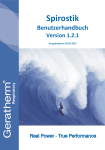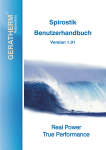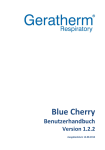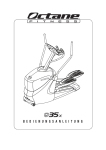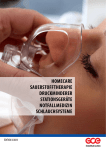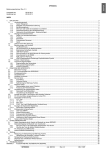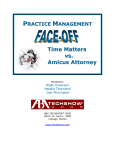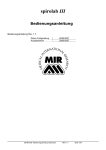Download Spirostik
Transcript
Spirostik Benutzerhandbuch Version 1.02 Benutzerhandbuch Spirostik Vielen Dank, dass Sie sich für ein Produkt der Firma Geratherm Respiratory GmbH entschieden haben. Spirostik ist Teil einer völlig neuen Gerätegeneration für die Lungenfunktionsdiagnostik und wird zusammen mit der Software Blue Cherry geliefert. Blue Cherry™ und Spirostik™ sind eingetragenen Marken der Firma Geratherm Respiratory GmbH. Ohne vorherige schriftlicher Genehmigung durch Geratherm Respiratory darf dieses Handbuch weder ganz noch in Auszügen in irgendeiner Form übersetzt, kopiert oder vervielfältigt werden. Diese Dokumentation enthält wichtige Informationen zum einwandfreien Betrieb des Systems. Um Schäden am Gerät oder fehlerhafte Messungen zu vermeiden sollten Sie unbedingt dieses Benutzerhandbuch lesen und die technische Beschreibung beachten. Geratherm Respiratory übernimmt keine Verantwortung für mittelbare oder unmittelbare Schäden, wenn das Produkt nicht gemäß den in diesem Handbuch beschriebenen Anweisungen, Vorsichtsmaßnahmen, Warnungen oder den Hinweisen bezüglich der bestimmungsgemäßen Verwendung verwendet wird. Geratherm Respiratory haftet nicht für eventuelle Fehler in dieser Dokumentation. Die Haftung für mittelbare oder unmittelbare Schäden, die im Zusammenhang mit der Lieferung oder dem Gebrauch dieser Dokumentation entstehen, ist ausgeschlossen, soweit dies gesetzlich zulässig ist. Für die Software in diesem Produkt liegt das Copyright bei Geratherm Respiratory. Der Lizenznehmer ist zum Einsatz der Software berechtigt, welche auf dem Datenträger zur Verfügung gestellt wird. Die Software darf nicht kopiert, dekompiliert, nachentwickelt, disassembliert oder in irgendeiner Form zurückentwickelt werden. Dieses Benutzerhandbuch ist gemäß DIN EN 60601-1 ein Bestandteil des Produktes. Die enthaltenen Informationen können ohne vorherige Ankündigung geändert werden. Alle Änderungen entsprechen den Richtlinien zur Herstellung von Medizinprodukten. Geratherm Respiratory GmbH Obere Marktstrasse 12 [email protected] D-97688 Bad Kissingen www.geratherm-respiratory.com Tel. +49 (0)971 699-1380 Fax +49 (0)971 699-1382 © Copyright 2007 Geratherm Respiratory GmbH GR DN 00010 VERSION 102 REV 01.DOCX Seite 2 von 143 Benutzerhandbuch Spirostik Inhaltsverzeichnis: 1. 1.1 1.2 2. 2.1 2.1.1. 2.1.2. 2.2. 2.2.1. 2.2.2. 2.2.3. 2.3. 2.4. 2.5. 2.6. 3. 3.1 3.2 3.3 4. 4.1. 4.2. 4.3. 4.4. 5. 5.1. 5.2. 5.3. 5.4. 5.5. 5.6. 5.7. 5.8. 5.9. 6. 6.1. Gerätebeschreibung und Lieferumfang ....................................................... 6 Gerätebeschreibung .................................................................................... 6 Lieferumfang ................................................................................................ 7 Sicherheit ..................................................................................................... 7 Allgemeine Sicherheitshinweise .................................................................. 7 Normen und Richtlinien ............................................................................... 8 Elektromagnetische Verträglichkeit ............................................................. 9 Sichere Verwendung des Spirostik............................................................... 9 Verbindung Spirostik, Doppelschlauch und Handgriff ............................... 10 Flusssensor in Handgriff einrasten ............................................................. 12 Flusssensor aus dem Handgriff entfernen ................................................. 13 Verbindung mit anderen Geräten .............................................................. 15 Entsorgung ................................................................................................. 17 Produktkennzeichnung .............................................................................. 17 Verwendete Symbole................................................................................. 18 Garantie ..................................................................................................... 19 Allgemeine Bestimmungen ........................................................................ 19 Garantieausschluss .................................................................................... 19 Verpackung und Versand ........................................................................... 19 Allgemeine Informationen zu Blue Cherry ................................................. 20 Installation ................................................................................................. 20 Anschließen des Spirostik am Computer ................................................... 20 Installation der Software ........................................................................... 21 Softwareupdate ......................................................................................... 27 Blue Cherry Benutzeroberfläche ................................................................ 29 Neue Patientendaten eingeben ................................................................. 35 Patienten in der Datenbank suchen .......................................................... 36 Patienten aus der Warteliste oder aus der Datenbank entfernen ............ 37 Patientendaten importieren ...................................................................... 38 Patientendaten exportieren ...................................................................... 39 Patientendaten ändern .............................................................................. 40 Umgebungsbedingungen einstellen .......................................................... 41 Blue Cherry Setup aufrufen ....................................................................... 41 Hilfe ............................................................................................................ 43 Spirometrie Messung ................................................................................. 44 Das Spirometrie Fenster ............................................................................ 46 GR DN 00010 VERSION 102 REV 01.DOCX Seite 3 von 143 Benutzerhandbuch Spirostik 6.2. 6.3. 6.4. 7. 7.1. 7.2. 7.3. 7.4. 7.5. 7.6. 7.7. 8. 8.1. 8.2. 8.3. 8.4. 9. 9.1. 9.2. 9.3. 9.3.2. 9.3.3. 9.3.4. 10. 10.1. 10.1.1. 10.2. 10.2.1. 10.2.2. 10.2.3. 10.3. 10.3.1. 10.3.2. 10.4. 10.4.1. 10.4.2. 10.4.3. 10.4.4. 10.4.5. Während der Messung .............................................................................. 47 Nach der Messung ..................................................................................... 49 Messungen korrigieren .............................................................................. 50 Fluss/Volumen Messung ............................................................................ 51 Das Fluss/Volumen Fenster ....................................................................... 53 Während der Messung .............................................................................. 54 Motivationsprogramm ............................................................................... 55 Nach der Messung ..................................................................................... 57 ATS Manager .............................................................................................. 57 Provokation ................................................................................................ 59 Messungen korrigieren .............................................................................. 64 Spirometrie und Fluss/Volumenmessung .................................................. 65 Das Spirometrie und Fluss/Volumen Fenster ............................................ 65 Während der Messung .............................................................................. 66 Nach der Messung ..................................................................................... 67 Messungen korrigieren .............................................................................. 68 Kalibration Allgemeine Informationen ...................................................... 70 Das Kalibrations Fenster ............................................................................ 70 Volumenkalibration ................................................................................... 73 Überprüfung der Fluss Linearität ............................................................... 76 Linearität mittlerer Strömungsbereich ...................................................... 79 Linearität hoher Strömungsbereich ........................................................... 80 Nach der Linearitätsüberprüfung .............................................................. 81 Überblick über das Setup Menü ................................................................ 83 Allgemein ................................................................................................... 84 Allgemein – Updates .................................................................................. 84 Parameter .................................................................................................. 85 Parameter – Maßeinheiten ........................................................................ 85 Parameter – Definitionen .......................................................................... 86 Parameter - Sollwerte ................................................................................ 87 Patientendaten .......................................................................................... 90 Patientendaten – Patienten ID .................................................................. 90 Patientendaten - Patientendatenfelder..................................................... 91 Anzeigen .................................................................................................... 94 Anzeigen – Seiten....................................................................................... 94 Anzeigen – Kopfzeile .................................................................................. 95 Anzeigen – Patienteninfos ......................................................................... 97 Anzeigen – Spirometrie.............................................................................. 98 Anzeigen – F/V ........................................................................................... 99 GR DN 00010 VERSION 102 REV 01.DOCX Seite 4 von 143 Benutzerhandbuch Spirostik 10.4.6. 10.4.7. 10.4.8. 10.4.9. 10.4.10. 10.5. 10.5.1. 10.5.2. 10.5.3. 10.5.4. 10.5.5. 10.5.6. 10.5.7. 10.6. 10.6.1. 10.6.2. 10.6.3. 10.7. 10.7.1. 10.7.2. 10.8. 10.8.1. 10.8.2. 10.8.3. 10.9. 10.9.1. 10.9.2. 10.9.3. 11. 11.1. 11.2. 12. 13. Anzeigen – Tabellen ................................................................................. 101 Anzeigen – Trends .................................................................................... 105 Anzeigen – Trend Tabellen ...................................................................... 107 Anzeigen – Kalibrationstabellen .............................................................. 108 Anzeigen – Fußzeile ................................................................................. 109 Medikamente........................................................................................... 111 Medikamente – Brochodilatoren ............................................................. 111 Medikamente – Placebos......................................................................... 113 Medikamente – Provokation ................................................................... 115 Medikamente – Vernebler ....................................................................... 117 Medikamente – Reihen ............................................................................ 118 Medikamente – Provokationstimer ......................................................... 122 Medikamente – Allgemein ....................................................................... 123 Anweisungen ........................................................................................... 124 Anweisungen – Sprache ........................................................................... 124 Anweisungen – Spirometrie..................................................................... 125 Anweisungen – F/V .................................................................................. 126 Kommentare ............................................................................................ 127 Kommentare – Kommentare ................................................................... 127 Kommentare – Interpretation ................................................................. 129 Schnittstellen ........................................................................................... 131 Schnittstellen – GDT-Schnittstelle ........................................................... 131 Schnittstellen – GDT-Reports ................................................................... 133 Schnittstellen – MediConnect .................................................................. 135 Benutzer................................................................................................... 136 Benutzer – Allgemein ............................................................................... 136 Benutzer – Benutzergruppen ................................................................... 137 Benutzer - Benutzer ................................................................................. 139 Desinfektion und Reinigung ..................................................................... 140 Allgemeine Hinweise ............................................................................... 140 Oberflächendesinfektion bzw. Wischdesinfektion .................................. 140 Parameterbeschreibung .......................................................................... 141 Technische Daten..................................................................................... 143 GR DN 00010 VERSION 102 REV 01.DOCX Seite 5 von 143 Benutzerhandbuch Spirostik 1. 1.1 Gerätebeschreibung und Lieferumfang Gerätebeschreibung Das Medizinprodukt Spirostik ist ein PC gebundenes offenes Spirometriesystem. Es wird in der Lungenfunktionsdiagnostik zur Bestimmung verschiedener Spirometrie Parameter eingesetzt. Das Spirostik besteht aus einer USB Elektronik mit Druckwandler, einem Flusssensor und einem Schlauch, welcher den Druckwandler mit dem Flusssensor verbindet. In Verbindung mit dem Messgerät wird die Software Blue Cherry geliefert. Die Standardversion vom Spirostik beinhaltet die Messungen Spirometrie und Fluss/Volumen sowie Pre/Post bzw. Provokationsauswertung und Trendanalyse. Eine Datenbank zur Speicherung von Patienteninformationen und Messergebnissen ist ebenso enthalten. Das modulare Software- und Hardwarekonzept ermöglicht die Kombination mit zusätzlichen Messoptionen wie MVV oder SPO2. Das Hauptanwendungsgebiet des Spirostik liegt in der Diagnostik von Lungenfunktionserkrankungen. Das Gerät wird von Allgemeinmedizinern, Internisten, Lungenfachärzten und Arbeitsmedizinern in Praxen als auch in Krankenhäusern eingesetzt. Es kann sowohl stationär (in Verbindung mit einem ortsgebundenen Computer) als auch mobil (in Verbindung mit einem Notebook) betrieben werden und ist zur vorübergehenden Anwendung am Menschen bestimmt. Das modulare und flexible Softwarekonzept erlaubt eine kundenspezifische Konfiguration des Systems. So können Medikamentenlisten vordefiniert und jederzeit ergänzt , verschiedene Sollwertautoren gewählt und eigene Sollwerte hinzugefügt , neue Parameter definiert , Parametertabellen konfiguriert und Patientendateneingabemasken angepasst werden. Eine Ankopplung des Spirostik an Praxiscomputersysteme ist über die standardisierte GDT Schnittstelle realisiert. Es gibt verschiedene Exportmöglichkeiten nach Excel und XML. Grafiken können über das Clipboard in Windowsprogramme wie MS-Word bzw. MS Powerpoint eingefügt werden. GR DN 00010 VERSION 102 REV 01.DOCX Seite 6 von 143 Benutzerhandbuch Spirostik Die Protokollausgabe auf den Drucker erfolgt über eine eigene Protokollschnittstelle. Alle Messergebnisse und graphischen Daten können auf dem Bildschirm dargestellt und auch gedruckt werden. Nahezu alle Kurven können nachträglich manuell vom Benutzer vermessen werden. 1.2 Lieferumfang Der Standard Lieferumfang für Spirostik umfasst folgende Komponenten: Komponente Beschreibung/Bezeichnung USB Spirostik Elektronik zum Anschluss an den USB Port des PC Systems Druckabnahmeschlauch verbindet den Druckanschluss der USB Elektronik mit dem Flusssensor Einweg Flowsensoren zur Messung der Atemströmung zum Einmalgebrauch Haltegriff Halterung für den Flowsensor Blue Cherry Software CD Modulare und einfach zu bedienende Windowssoftware Kurzanleitung Nasenklemmen 2. 2.1 Sicherheit Allgemeine Sicherheitshinweise Dieses Handbuch wurde für medizinisches Fachpersonal geschrieben, welches Lungenfunktionsprüfungen durchführt. Benutzer müssen mit Spirometrie Untersuchungen und deren klinischer Bedeutung vertraut sein. Wir empfehlen allen Benutzern eine zertifizierte Spirometrie Schulung zu absolvieren. Die in diesem Handbuch enthaltenen Anweisungen beschreiben die Bedienung der Software und die Handhabung des Gerätes und dürfen nicht als Schulung für das GR DN 00010 VERSION 102 REV 01.DOCX Seite 7 von 143 Benutzerhandbuch Spirostik ärztliche Bedienpersonal bzw. Technikern verstanden werden. Vor der Verwendung des Spirometers sollten alle Benutzer und Techniker den Inhalt des Benutzerhandbuches gelesen und verstanden haben. Bitte lesen Sie die Gebrauchsanweisung einmal vollständig durch. Geratherm Respiratory betrachtet sich für die Geräte im Hinblick auf Ihre Sicherheit, Zuverlässigkeit und Funktion nur als verantwortlich, wenn: - Änderungen, Reparaturen und Arbeiten jeder Art am Gerät durch eine von Geratherm Respiratory authorisierte Person vorgenommen wurde - das Gerät in Übereinstimmung mit der Gebrauchsanleitung verwendet wird - die Hinweise der technischen Beschreibung beachtet werden - die Elektroinstallation indem das Gerät betrieben wird den Anforderungen der VDE 0100 entspricht. Es bestehen keine Gewährleistungsansprüche infolge Verwendung von ungeeignetem Zubehör und Verbrauchsmaterialien. 2.1.1. Normen und Richtlinien Das Qualitätssicherungssystem von Geratherm Respiratory GmbH entspricht den Normen DIN EN ISO 9001 sowie DIN EN ISO 13485. Gemäß der Richtlinie des Europäischen Rates über Medizinprodukte 93/42 EWG erfüllt das Spirostik die grundlegenden Anforderungen nach Anhang I der Richtlinie. Folgende harmonisierte Normen werden erfüllt: - DIN EN 60601-1 (Medizinische elektrische Geräte) - DIN EN 60601-1-1 (Allgemeine Anforderungen für die Sicherheit) - DIN EN 60601-1-2 (Elektromagnetische Verträglichkeit) - DIN EN 60601-1-4 (Programmierbare elektrische medizinische Systeme) - DIN EN ISO 14971 (Risikomanagement) - DIN EN ISO 23747 (Spirometer für den exspiratorischen Spitzenfluss) GR DN 00010 VERSION 102 REV 01.DOCX Seite 8 von 143 Benutzerhandbuch Spirostik 2.1.2. Elektromagnetische Verträglichkeit In unmittelbarer Umgebung des Gerätes dürfen keine starken Sendeeinrichtungen betrieben werden. Bitte vermeiden Sie auch den Betrieb von Mobiltelefonen und tragbaren Telefonen in unmittelbarer Nähe des Gerätes. Medizinische Geräte können dadurch beeinflusst werden. Der Störfestigkeitspegel der EMV Prüfung beträgt 3V/m. Das Gerät sollte in keiner Umgebung mit höherem Pegel betrieben werden. 2.2. Sichere Verwendung des Spirostik Das Spirostik ist Bestandteil eines PC basierenden Messgerätes. Der Benutzer ist angewiesen alle Warnhinweise zu beachten um einen möglichst sicheren Betrieb des Gerätes zu gewährleisten. Ortsveränderliche Mehrfachsteckdosen bzw. Verlängerungsleitungen dürfen nicht an das System angeschlossen werden. Das Spirostik darf nur mit Peripheriegeräten betrieben werden, welche die Bürogerätenorm DIN EN 60950-1 oder besser die Din EN 60601-1 für medizinische elektrische Geräte erfüllen. Die Mindestvoraussetzungen für das PC System sind zu beachten. In unmittelbarer Nähe des Patienten dürfen keine nicht medizinisch zugelassenen Geräte betrieben werden. Aus diesem Grund ist bei der Verwendung eines nicht medizinisch zugelassenem PC Systems ein Mindestabstand von 1,5m zwischen Patient und PC System zwingend vorgeschrieben. Der Anwender darf nicht gleichzeitig den Patienten und die Signal Ein- bzw. Ausgänge am Computer berühren. Die Druckschläuche und der Flowsensor dürfen nicht gereinigt werden. Darin enthaltene Flüssigkeit kann sich auf die Messgenauigkeit auswirken. Ersetzen Sie den Druckschlauch, wenn er verschmutzt ist. Ersetzen Sie den Flowsensor, wenn er fehlerhaft GR DN 00010 VERSION 102 REV 01.DOCX Seite 9 von 143 Benutzerhandbuch Spirostik arbeitet. Die Anweisungen im Kapitel Desinfektion und Reinigung sind unbedingt einzuhalten. Große Mengen an Speichel bzw. Feuchtigkeit im Flusssensor beeinträchtigen die Flussmessung. Ersetzten Sie in diesem Fall den Sensor. Außerdem kann extreme Temperatur sowie extreme Höhenlage die Flussmessung beeinträchtigen. Beachten Sie die in den technischen Daten angegebenen Umgebungsbedingungen. 2.2.1. Verbindung Spirostik, Doppelschlauch und Handgriff Im Auslieferungszustand ist der Spirostik mit Hilfe des Doppelschlauches bereits mit dem Handgriff verbunden. Um die sichere Funktion des Gerätes zu gewährleisten, sollte diese Verbindung einmal pro Tag überprüft werden. Hierbei ist auf folgendes zu achten: Der Doppelschlauch muss fest mit dem Dichtgummi am Handgriff verbunden sein. Der blaue Schlauch zeigt zur Patientenseite. - Der Doppelschlauch muss fest mit dem Spirostik verbunden sein. Der blaue Schlauch ist mit dem dunkelblau markierten Anschluss verbunden. - Der Schlauch darf keine Knickstellen oder Beschädigungen aufweisen GR DN 00010 VERSION 102 REV 01.DOCX Seite 10 von 143 Benutzerhandbuch Spirostik Aus verschiedenen Gründen kann es notwendig sein den Handgriff zusammen mit dem Doppelschlauch auszutauschen. Folgende Reihenfolge ist hierbei zu beachten: - Öffnen der hinteren Abdeckung am Spirostik Gehäuse, indem die Abschlussplatte am Gehäuseunterteil vom Gehäuse getrennt und zusammen mit dem Doppelschlauchnach hinten weggezogen wird. - Neuen Handgriff mit Doppelschlauch der Verpackung entnehmen und den Schlauch etwa 2,5cm durch die Abschlussplatte hindurch schieben. - Die beiden Schläuche mit leichtem Druck auf die Anschlussstutzen des Druckwandlers aufschieben. GR DN 00010 VERSION 102 REV 01.DOCX Seite 11 von 143 Benutzerhandbuch Spirostik - 2.2.2. Die Abschlussplatte auf das Gehäuse aufdrücken sodass die Abschlussplatte hörbar einrastet. Flusssensor in Handgriff einrasten Um die sichere Funktion des Spirostik zu gewährleisten, ist es notwendig die Flusssensoren korrekt in den Handgriff einzurasten. Im nachfolgenden soll dieser Vorgang detailiert beschrieben werden. - Flusssensor an die Öffnung des Handgriffs halten und mit einem festen Druck seitlich in den Handgriff einschieben und einrasten. Achten Sie vor dem Einschieben darauf, dass der Flusssensor gerade an den Handgriff angedrückt wird und dass sich das Handgriffoberteil etwa in der Mitte der beiden Führungsrippen befindet. GR DN 00010 VERSION 102 REV 01.DOCX Seite 12 von 143 Benutzerhandbuch Spirostik - Überprüfen dass der Flusssensor korrekt im Handgriff eingerastet ist: 1: Das Oberteil vom Handgriff muss exakt zwischen den beiden Führungsrippen am Flusssensor platziert sein 2: Die Handgriffnoppe muss exakt in der Öffnung, der zum Patienten gerichteten Führungsrippe liegen 2 2.2.3. 1 Flusssensor aus dem Handgriff entfernen Um den Anwender vor Kreuzkontamination zu schützen, kann der Flusssensor mit einer Hand und ohne dass der Sensor berührt werden muss, aus dem Handgriff entfernt werden. Nachfolgend soll dieser Vorgang beschrieben werden: GR DN 00010 VERSION 102 REV 01.DOCX Seite 13 von 143 Benutzerhandbuch Spirostik - Handgriff in die linke Hand nehmen und nach unten neigen, sodass der Flusssensor mit der Mundstückseite nach unten zeigt - Mit dem linken Daumen die obere Handgrifflasche fest nach oben drücken, sodass der Flusssensor herausfallen kann. GR DN 00010 VERSION 102 REV 01.DOCX Seite 14 von 143 Benutzerhandbuch Spirostik 2.3. Verbindung mit anderen Geräten Bei der Verbindung des Messgerätes mit anderen Geräten ist darauf zu achten, dass alle Anschlüsse und Leitungen gesichert sind und Steckverbindungen sich nicht von alleine lösen können. Alle zusätzlich angeschlossenen Geräte müssen den gesetzlichen Bestimmungen entsprechen und der nach der Norm DIN EN 60601-1 zulässige Gesamtableitstrom darf nicht überschritten werden. Für einige nichtmedizinische Geräte können in den zugehörigen Normen höhere Gehäuseableitströme erlaubt sein. Diese höheren Grenzwerte können nur außerhalb der Patientenumgebung akzeptiert werden. Es ist wesentlich, dass der Gehäuseableitstrom reduziert wird, wenn solche Geräte innerhalb der Patientenumgebung betrieben werden. GR DN 00010 VERSION 102 REV 01.DOCX Seite 15 von 143 Benutzerhandbuch Spirostik Nachfolgende Tabelle (Quelle: DIN EN 60601-1-1, Tabelle BBB.201) erklärt die Kombination von Medizinischen elektrischen Geräten mit nichtmedizinischen elektrischen Geräten: Situation Betriebsmittel A und B in der Patientenumgebung Betriebsmittel A und B in der Patientenumgebung Betriebsmittel A wird von der vorhandene Stromversorgung des Betriebsmittels B gespeist innerhalb der Patientenumgebung Betriebsmittel A in der Patientenumgebung und Betriebsmittel B im medizinisch genutzten Raum Betriebsmittel A in der Patientenumgebung und Betriebsmittel B im medizinisch genutzten Raum Betriebsmittel A innerhalb der Patientenumgebung in Betriebsmittel B im nicht medizinisch genutzten Raum Betriebsmittel A innerhalb der Patientenumgebung in Betriebsmittel B im nicht medizinisch genutzten Raum Medizinisch genutzter Raum Innerhalb der Außerhalb der Patientenumgebung Patientenumgebung A IEC 60601 B IEC 60601 A IEC 60601 B IEC XXXXX Nicht medizinisch genutzter Raum Mögliche Lösung Für B: Zusätzlicher Schutzleiter oder Trenntransformator Für B: Zusätzlicher Schutzleiter oder Trenntransformator A IEC 60601 B IEC XXXXX B AIEC XXXXX IEC 60601 B IEC 60601 A IEC 60601 Siehe Bemerkung unterhalb der Tabelle B IEC XXXXX B IEC 60601 oder IEC XXXXX A IEC 60601 Siehe Bemerkung unterhalb der Tabelle Gemeinsamer Schutzleiter B IEC 60601 oder IEC XXXXX A IEC 60601 Schutzleiter GR DN 00010 VERSION 102 REV 01.DOCX Für B: Zusätzlicher Schutzleiter oder Trennvorrichtung Schutzleiter mit Potentialdifferenz Seite 16 von 143 Benutzerhandbuch Spirostik 2.4. Entsorgung Das hier beschriebene Produkt enthält Elektronikkomponenten, welche nicht über den gewöhnlichen Hausmüll sondern getrennt entsorgt werden müssen. Bitte beachten Sie entsprechende Richtlinien, welche national unterschiedlich sein können. 2.5. Produktkennzeichnung Nachfolgend ein Beispiel für eine typische Produktkennzeichnung: Die ersten beiden Ziffern der Seriennummer bezeichnen das Herstellungsjahr. In diesem Beispiel 07 für 2007. Die Bezeichnung |8|001| ist eine Produktspezifische Bezeichnung. GR DN 00010 VERSION 102 REV 01.DOCX Seite 17 von 143 Benutzerhandbuch Spirostik 2.6. Verwendete Symbole Nachfolgend werden die Symbole erklärt, welche Sie auf den Gerätekomponenten, der Verpackung oder in diesem Handbuch finden. Symbol Erklärung Symbol für: Gebrauchsanweisung beachten Symbol für: Anwendungsteil ist vom Typ BF entsprechend DIN EN 60601-1 Symbol für: Nicht zur Wiederverwendung Symbol für: Gerät der Schutzklasse II Symbol für getrennte Sammlung von Elektro- und Elektronikgeräten IPX0 Symbol für: Kein Schutz gegen Tropfwasser Symbol für: Hergestellt nach RoHS Richtline 2002/95/EC 0118 Geratherm Respiratory Geräte tragen diese CE Kennzeichnung gemäß der Richtlinie 93/42 EWG für Medizinprodukte und erfüllen die Grundlegenden Anforderungen des Anhangs 1 dieser Richtlinie GR DN 00010 VERSION 102 REV 01.DOCX Seite 18 von 143 Benutzerhandbuch Spirostik 3. 3.1 Garantie Allgemeine Bestimmungen Geratherm Respiratory garantiert, dass das von Ihnen gekaufte Produkt Spirostik die genannten technischen Daten erfüllt und das Medizinprodukt frei von technischen Material- und Fertigungsfehlern ist. Diese eingeschränkte Garantie gilt für 12 Monate ab dem Kaufdatum. In dieser Zeit erklärt sich Geratherm Respiratory bereit fehlerhafte Produkte zu ersetzen oder zu reparieren. Das Kaufdatum entspricht dem Lieferdatum, wenn Sie das Produkt direkt bei uns erworben haben bzw. dem Datum der Installation, wenn Sie das Gerät über einen Fachhändler erworben haben. Alle Reparaturen an Produkten welche unter Garantie fallen müssen von Geratherm Respiratory oder einem von Geratherm Respiratory autorisierten Fachhändler durchgeführt werden. Durch nicht autorisierte Reparaturen verfallen alle Garantieansprüche. 3.2 Garantieausschluss Die Garantie deckt keine Schäden, die durch folgendes verursacht wurden: - Nichteinhalten der Lager- oder Transportbedingungen - Unsachgemäße Verwendung, Wartung oder Reparatur - Über- bzw. Unterspannung - Installation und Betreiben fremder Software - Verbindung mit Fremdgeräten - Betreiben des Gerätes außerhalb der gültigen Umgebungsbedingungen 3.3 Verpackung und Versand Um Transportschäden zu vermeiden, müssen Geräte in der Originalverpackung eingesendet werden. Transportschäden aufgrund unsachgemäßer Verpackung gehen zu Lasten des Kunden. Zudem wird eine Transportversicherung empfohlen. Ansprüche wegen Verlust oder Beschädigung sind vom Absender zu stellen. GR DN 00010 VERSION 102 REV 01.DOCX Seite 19 von 143 Benutzerhandbuch Spirostik 4. Allgemeine Informationen zu Blue Cherry Blue Cherry ™ ist eine eingetragene Marke von Geratherm Respiratory GmbH und beinhaltet eine leicht zu erlernende und intuitiv zu bedienende Benutzeroberfläche für Microsoft Windows. Es beinhaltet weiterhin eine sehr leistungsfähige SQL Datenbank und optional Schnittstellen zu Praxiscomputersystemen und Krankenhausinformationssystemen. 4.1. Installation Bitte beachten Sie die Mindestanforderungen, welche im Kapitel „Technische Daten“ in diesem Handbuch genauer spezifiziert sind und führen Sie die Installation nur durch, wenn Ihr Computersystem diese Anforderungen erfüllt. Das Spirometer von Geratherm Respiratory besteht aus den Komponenten Spirostik und Blue Cherry Software. Bevor Sie mit der Aufzeichnung von Untersuchungen beginnen können müssen folgende Aktionen durchgeführt werden: - Anschließen des Spirostik an den USB Port des Computers - Installation und Konfiguration der Blue Cherry Software 4.2. Anschließen des Spirostik am Computer Schließen sie den Spirostik an einen freien USB Anschluss am Computer an. Das angeschlossene Gerät wird automatisch erkannt und die Installation der Gerätetreiber gestartet. Spirostik verwendet Standard Treiber, welche mit der Microsoft Windows Installation bereits installiert wurden. Somit sind keine zusätzlichen Treiber notwendig um den Spirostik an Ihrem Computer zu betreiben. GR DN 00010 VERSION 102 REV 01.DOCX Seite 20 von 143 Benutzerhandbuch Spirostik 4.3. Installation der Software Legen Sie die Blue Cherry Installations-CD in das CD Laufwerk ein. Das InstallationsProgramm startet automatisch. Sollte die Installation nicht automatisch aufgerufen werden, so wählen Sie in Windows die Schaltfläche „Start“ und danach „Ausführen“ an und geben sie im Eingabefeld den Namen Ihres CD Laufwerkes gefolgt von Setup ein. Hier im Beispiel: D:\SETUP. Bitte folgen Sie den Anweisungen des Installationsassistenten durch die Anwahl der Schaltfläche „Weiter“ in den nachfolgenden Installationsfenstern: GR DN 00010 VERSION 102 REV 01.DOCX Seite 21 von 143 Benutzerhandbuch Spirostik Mit Hilfe der Schaltfläche „Ändern“ kann hier der Installationspfad von Blue Cherry verändert werden. Wir empfehlen jedoch das vorgegebene Installationsverzeichnis zu übernehmen. Nach Anwahl der Schaltfläche „Installieren“, beginnt das Programm mit der Installation. GR DN 00010 VERSION 102 REV 01.DOCX Seite 22 von 143 Benutzerhandbuch Spirostik Die Installation ist nach Anwahl der Schaltfläche „Fertigstellen“ abgeschlossen. Bitte nehmen Sie die Installations-CD aus dem CD Laufwerk. Auf dem Desktop befindet sich nun ein Icon für Blue Cherry. Alternativ kann Blue Cherry auch über START – PROGRAMME – GERATHERM RESPIRATORY GMBH – BLUE CHERRY – Blue Cherry aufgerufen werden. GR DN 00010 VERSION 102 REV 01.DOCX Seite 23 von 143 Benutzerhandbuch Spirostik Sollte noch keine SQL Datenbank für Blue Cherry vorhanden sein, so wird beim ersten Start der Software eine neue Datenbank angelegt. Dieser Vorgang kann einige Minuten dauern. Folgender Bildschirm wird angezeigt: Nach erfolgreichem Anlegen der Datenbank erscheint ein neues Fenster zur Eingabe des Produktschlüssels. Der Produktschlüssel legt fest welche Optionen installiert werden und wird von Ihrem Händler zur Verfügung gestellt. Bitte geben Sie den Schlüssel vollständig und korrekt ein. Im Anschluss muss die Installation von Blue Cherry registriert werden. Hierzu erscheint das nachfolgende Eingabefenster: GR DN 00010 VERSION 102 REV 01.DOCX Seite 24 von 143 Benutzerhandbuch Spirostik Die Registrierung muss innerhalb von 30 Tagen nach der Installation erfolgen. Falls in diesem Zeitraum keine erfolgreiche Registrierung durchgeführt wird, kann Blue Cherry nicht mehr gestartet werden. Mit Hilfe der Schaltfläche „Schließen“ kann das Registrierungsfenster geschlossen werden um die Registrierung zu einem späteren Zeitpunkt durchzuführen. Für die Registrierung stehen folgende Verfahren zur Verfügung: - Online, falls eine Internetverbindung besteht - Offline, durch manuelle Eingabe eines Registrierungsschlüssels Online Registrierung: Nach Anwahl der Schaltfläche „Online aktivieren“ erscheint folgendes Eingabefenster: Bitte geben Sie die Kontaktinformationen vollständig ein und bestätigen Sie Ihre Eingaben mit Hilfe der Schaltfläche „Übernehmen“. Die eingegebenen Daten werden nun zusammen mit dem Produktschlüssel und dem Maschinencode des Computers an die Registrierungsdatenbank von Geratherm Respiratory gesendet. GR DN 00010 VERSION 102 REV 01.DOCX Seite 25 von 143 Benutzerhandbuch Spirostik Das folgende Fenster wird angezeigt: Offline Registrierung: Nach Anwahl der Schaltfläche „Code eingeben“ erscheint folgendes Eingabefenster: Bitte geben Sie den Aktivierungsschlüssel, den Sie von ihrem Händler erhalten haben korrekt und vollständig ein und bestätigen Sie Ihre Eingaben mit Hilfe der Schaltfläche „Übernehmen“. Nach erfolgreicher Registrierung wird die Blue Cherry Benutzeroberfläche gestartet. Im Kapitel 5 erhalten Sie eine detailierte Beschreibung zu den Schaltflächen, den unterschiedlichen Bildschirmbereichen und den Möglichkeiten von Blue Cherry. GR DN 00010 VERSION 102 REV 01.DOCX Seite 26 von 143 Benutzerhandbuch Spirostik 4.4. Softwareupdate Blue Cherry hat einen integrierten Update Manager. Damit kann Ihre Software auf einfache Art und Weise stets auf dem neuesten Stand gehalten werden. Jeden Tag wird beim ersten Start der Software und bestehender Internetverbindung auf dem Updateserver nach neuen Programmversionen gesucht. Der Update Manager kann im Setup Menü von Blue Cherry „Allgemein – Updates“ auf Wunsch deaktiviert werden. Steht eine neuere Programmversion als die bereits installierte zur Verfügung, so wird in der Windows Taskleiste folgende Information angezeigt: Nach Anwahl des Informationsfensters mit der Maus wird nachfolgender Bildschirm angezeigt: Bestätigen Sie mir der Schaltfläche „Ja“, wenn Sie das Update herunterladen und installieren möchten. Durch Anwahl von „Nein“ kann das Update abgebrochen werden. GR DN 00010 VERSION 102 REV 01.DOCX Seite 27 von 143 Benutzerhandbuch Spirostik Falls die Frage zum Update mit der Schaltfläche „Ja“ bestätigt und das Update erfolgreich heruntergeladen wurde, erscheint folgendes Informationsfenster: Nach Anwahl des Informationsfensters mit der Maus wird nachfolgender Bildschirm angezeigt: Mit Hilfe der Schaltfläche „Sofort installieren“ kann die neue Programmversion unmittelbar installiert werder. Falls Sie das Update später installieren möchten, wählen Sie bitte die Schaltfläche „Später installieren“. Danach wird das Fenster geschlossen und die Benutzeroberfläche von Blue Cherry aufgerufen. GR DN 00010 VERSION 102 REV 01.DOCX Seite 28 von 143 Benutzerhandbuch Spirostik 5. Blue Cherry Benutzeroberfläche In diesem Abschnitt sollen die verschiedenen Bereiche der Benutzeroberfläche von Blue Cherry erklärt werden. Auswahlbereich links Infoleiste Symbolleiste Titelleiste Auswahlbereich rechts Grafikbereich Popup Menü Tabellenbereich Kommentarzeile Statusleiste Titelleiste In der Titelleiste wird der Name des Programmes angezeigt. Mit den drei Schaltflächen oben rechts kann das Blue Cherry Fenster minimiert bzw. maximiert und geschlossen werden. Symbolleiste Die Symbolleiste enthält eine Pull-Down-Menü zur Patientenauswahl und die GR DN 00010 VERSION 102 REV 01.DOCX Seite 29 von 143 Benutzerhandbuch Spirostik Schaltflächen „Patientenakte“ (Anzeigen bzw. Ändern von Patientendaten), „Drucken“, „BTPS“ (Anzeigen bzw. Ändern der Umgebungsbedingungen für Temperatur, Luftdruck und Luftfeuchte), „Einstellungen“ (Aufrufen der Blue Cherry Konfigurationseinstellungen) und „Hilfe“. Infoleiste In der Infoleiste werden Informationen zum ausgewählten Patienten angezeigt. Durch Anwahl mit der linken Maustaste werden die Patientendaten zusammen mit der eingestellten Kopfzeile dargestellt. Auswahlbereich links Im Auswahlbereich links kann eine der verfügbaren Schaltflächen für Patient, Kalibration bzw. Blue Cherry Optionen ausgewählt werden. Die Schaltflächen für die Optionen können in Abhängigkeit Ihrer Gerätekonfiguration von der gezeigten Darstellung abweichen. Auswahlbereich rechts Im Auswahlbereich rechts können nach Auswahl einer Option bzw. Kalibration zusätzliche Funktionen ausgewählt werden. Die verfügbaren Schaltflächen können in Abhängigkeit Ihrer Gerätekonfiguration von der gezeigten Darstellung abweichen. GR DN 00010 VERSION 102 REV 01.DOCX Seite 30 von 143 Benutzerhandbuch Spirostik Schaltfläche Funktion Neue Messung starten Messung(en) Drucken durch Anwahl der Schaltfläche Bewegt man den Mauszeiger auf die Schaltfläche, so erscheint nach kurzer Zeit die zusätzliche Auswahl von Schnelldruck, Drucken, Druckvorschau und Druckerausgabe als PDF Datei speichern Aufrufen des ATS Managers Wechsel in den Post Modus mit Auswahldialog für Medikamenteneingabe Wechsel in den Provokationsmodus mit Auswahldialog für die Provokationsreihe Wechselt im Provokationsmodus zur nächsten Stufe Einstellen des Pumpenvolumens der Kalibrationspumpe Eingabe der Buchstabenkombination für die Kalibrationsfaktoren Grafikbereich Im Grafikbereich werden die Messungen graphisch dargestellt. Mit Hilfe der Scroll Taste an der Maus kann der Maßstab verändert werden. Oberhalb des Grafikbereiches befinden sich zusätzliche Schaltflächen und PullDown-Menüs welche nachfolgende Einstellungen ermöglichen: GR DN 00010 VERSION 102 REV 01.DOCX Seite 31 von 143 Benutzerhandbuch Spirostik Schaltfläche Funktion Auswahl vom Anzeigedatum. Für jeden Tag an dem Messungen vorhanden sind wird ein Tab angezeigt Auswahl der Stufe welche im Grafikbereich angezeigt wird Auswahl welche Messungen im Grafikbereich angezeigt Anzeige ob Messung die Akzeptabilitätskriterien nach ATS/ERS erfüllt. Für jede Messung wird ein Farbquadrat angezeigt. Anwahl mit der linken Maustaste ändert zwischen akzeptabel und nicht akzeptabel. Auswahl welche Messung als Beste im Grafikbereich angezeigt wird. Für jede Messung erscheint ein Farbquadrat. GR DN 00010 VERSION 102 REV 01.DOCX Seite 32 von 143 Benutzerhandbuch Spirostik Hilfstext Wird die Maus auf eine Schaltfläche bewegt, so erscheint nach kurzer Zeit ein zusätzliches Fenster mit einem Hilfstext. Popup-Menü Blue Cherry erlaubt mit Hilfe von Popup-Menüs in vielen Bildschirmbereichen den Zugriff auf wichtige Funktionen. Der Aufruf der Popup-Menüs erfolgt durch Anwahl mit der rechten Maustaste. Popup-Menüs sind Kontext sensitiv, d.h. nur die für den ausgewählten Bereich relevanten Funktionen werden angezeigt. Zum Beispiel stehen nach Anwahl der rechten Maustaste im Grafikbereich folgende Funktionen zur Auswahl: In die Zwischenablage kopieren bedeutet, die Grafiken in einen Zwischenspeicher innerhalb von Microsoft Windows abzulegen. Dieser Inhalt kann dann anderen Programmen mit Hilfe der Kopieren/Einfügen Funktion zur Verfügung gestellt werden. Bei Auswahl von Test löschen muss zusätzlich die zu löschende Messung selektiert werden. Zur Sicherheit erfolgt eine Bestätigungsabfrage. Achtung, bei Bestätigung mit „JA“ wird der Test unwiderruflich in der Datenbank gelöscht. Statusleiste Die Statusleiste zeigt Informationen zu den eingestellten Umgebungsbedingungen und Informationen zum angeschlossenen Messgerät. Kommentarzeile Durch Anwahl der Kommentarzeile mit der linken Maustaste wird ein neues Fenster geöffnet und so der Zugriff auf Fußzeile, Kommentar und Interpretation ermöglicht. GR DN 00010 VERSION 102 REV 01.DOCX Seite 33 von 143 Benutzerhandbuch Spirostik Tabellenbereich Im Tabellenbereich werden die ausgewählten Messungen tabellarisch dargestellt. In der Sollwert Spalte wird in Klammern hinter dem Sollwert die Referenz für den Sollwertautor benannt. Im Beispiel (1) für EGKS 1993. Mit Hilfe der Scroll Taste an der Maus können die Tabellenzeilen gescrollt werden. Die rechte Maustaste öffnet ein Popup-Menü mit zusätzlichen nützlichen Funktionen wie In die Zwischenablage kopieren bedeutet, die Tabelle in einen Zwischenspeicher innerhalb von Microsoft Windows abzulegen. Dieser Inhalt kann dann anderen Programmen über die Funktion Kopieren/Einfügen zur Verfügung gestellt werden. Nach Anwahl von „Transform Table“ werden in der Tabelle die Spalten und die Reihen vertauscht. Durch Auswahl von Tabelle, Parameter bzw. Referenzwerte konfigurieren wird das Programm für Allgemeine Blue Cherry Einstellungen aufgerufen und die Konfiguration für den ausgewählten Menüpunkt kann verändert werden. GR DN 00010 VERSION 102 REV 01.DOCX Seite 34 von 143 Benutzerhandbuch Spirostik 5.1. Neue Patientendaten eingeben Wird im Auswahlbereich links die Schaltfläche „Patient“ angewählt, so erscheint unterhalb der Symbolleiste die Patientensymbolleiste. Nach Anwahl der Schaltfläche „Neu“ wird ein Fenster zur Eingabe der Patientendaten geöffnet. Für eine korrekte Berechnung der Sollwerte ist es wichtig alle Felder korrekt und vollständig einzugeben und mit Hilfe des Buttons „Übernehmen“ zu speichern. Über die Schaltflächen „Erweitert“, „Fortgeschritten“ und „Adresse“ können weitere Patientendaten eingegeben werden. Diese Eingabefelder sind in den Konfigurationseinstellungen zu Blue Cherry frei konfigurierbar. Auch neue Eingabefelder können definiert werden. GR DN 00010 VERSION 102 REV 01.DOCX Seite 35 von 143 Benutzerhandbuch Spirostik 5.2. Patienten in der Datenbank suchen Durch Anwahl der Schaltfläche „Suchen“ in der Patientensymbolleiste erscheint ein Dialogfenster zur Suche von Patientendaten. Die Suchkriterien Patienten ID und Nachname sind möglich. Die Suchliste wird unmittelbar nach Eingabe der Suchkriterien angepasst. Mit Hilfe von sog. Wildcard Zeichen ist eine Suche nach Patientennamen bzw. ID-Nummern möglich, welche man nicht genau kennt. Wildcard Zeichen sind Platzhalter für andere Zeichen. Folgende Wildcards sind erlaubt: Wildcard * ? Funktion beliebig viele Zeichen genau ein Zeichen Nachfolgende Beispiele sollen die Funktion der Wildcards verdeutlichen: Nach Eingabe von „M?ier“ im Feld Name werden alle Patienten mit dem Nachnamen Meier und Maier angezeigt. Nach Eingabe von „*hofer“ werden alle Patienten angezeigt dessen Nachname mit der Buchstabenkombination „hofer“ endet . Nach Anwahl der Schaltfläche „Übernehmen“ wird der markierte Patient aufgerufen. Mit Hilfe der Schaltfläche „Neu“ kann direkt die Bildschirmmaske zur Eingabe neuer Patientendaten aufgerufen werden. GR DN 00010 VERSION 102 REV 01.DOCX Seite 36 von 143 Benutzerhandbuch Spirostik 5.3. Patienten aus der Warteliste oder aus der Datenbank entfernen Nach Auswahl der Schaltfläche „Entfernen“ in der Patientensymbolleiste wird der markierte Patient aus der Warteliste entfernt. Wird dieser Button auf der rechten Seite angewählt, so erscheint ein Menü in dem ausgewählt werden kann ob nur der markierte Patient oder alle Patienten aus der Warteliste entfernt werden sollen. Zudem besteht die Möglichkeit den selektierten Patienten aus der Datenbank zu löschen. Das Entfernen aus der Warteliste entfernt den Patienten lediglich von der Bildschirmliste. Alle Daten des Patienten bleiben in der Datenbank erhalten. Dagegen werden bei Anwahl von „Patient komplett löschen“ alle gespeicherten Daten zum Patienten in der Datenbank gelöscht. Bei Auswahl dieser Schaltfläche wird deshalb aus Sicherheitsgründen eine Bestätigungsabfrage. GR DN 00010 VERSION 102 REV 01.DOCX Seite 37 von 143 Benutzerhandbuch Spirostik 5.4. Patientendaten importieren Bei Auswahl der Schaltfläche „Importieren“ in der Patientensymbolleiste erscheint ein Windows Explorer Fenster. Hier kann ein Ordner selektiert und die zu importierende Datei aus einer Liste ausgewählt werden. Nach Anwahl der Schaltfläche „Öffnen“ werden die Informationen aus der Import Datei gelesen und der Patient in Blue Cherry geladen. Es können nur Dateien vom Typ GRP (*.grp) importiert werden. GRP ist ein Geratherm Respiratory spezifisches Format. GR DN 00010 VERSION 102 REV 01.DOCX Seite 38 von 143 Benutzerhandbuch Spirostik 5.5. Patientendaten exportieren Bei Auswahl der Schaltfläche „Exportieren“ in der Patientensymbolleiste erscheint ein Windows Explorer Fenster. Hier kann ein Ordner selektiert und ein Name für die zu exportierende Datei im Eingabefeld Dateiname eingegeben werden. Nach Anwahl der Schaltfläche „Speichern“ werden die Daten des selektierten Patienten exportiert. Der Export erfolgt im Geratherm Respiratory spezifischen Format GRP (*.GRP). GR DN 00010 VERSION 102 REV 01.DOCX Seite 39 von 143 Benutzerhandbuch Spirostik 5.6. Patientendaten ändern Durch Anwählen der Schaltfläche „Patientenakte“ in der Symbolleiste oder durch einen Doppelklick auf eine Zeile in der Patientendatenliste werden die gespeicherten Informationen zum selektierten Patienten angezeigt und können dort verändert werden. Beim Ändern der Felder Geschlecht, Geburtsdatum, Größe, Gewicht oder Rasse werden die Sollwerte für den aktuellen Tag unmittelbar nachberechnet. GR DN 00010 VERSION 102 REV 01.DOCX Seite 40 von 143 Benutzerhandbuch Spirostik 5.7. Umgebungsbedingungen einstellen Nach Anwahl der Schaltfläche „BTPS“ in der Symbolleiste, wird ein Eingabefenster für die Umgebungsbedingungen Temperatur, Luftdruck und Luftfeuchtigkeit angezeigt. Aus diesen Daten wird der sogenannte BTPS-Faktor (Body Temperature Pressure Saturated) errechnet. Dieser Wert wird für die Umrechnung von Umgebungsbedingungen (ATPS) auf Körperbedingungen benötigt. Alle vom Spirostik gemessenen Parameter werden unter BTPS Bedingungen angegeben. Um korrekte Untersuchungsergebnisse zu erzielen ist die Eingabe der aktuellen Umgebungsbedingungen sehr wichtig. 2°C Temperaturfehler verursachen einen Fehler von etwa 1%. Im Eingabefeld Luftdruck muss der absolute Luftdruck eingegeben werden. 5.8. Blue Cherry Setup aufrufen Mit Hilfe der Schaltfläche „Einstellungen“ wird der Dialog für allgemeine Programmeinstellungen aufgerufen. Hier kann die Konfiguration von Blue Cherry kundenspezifisch angepasst bzw. ergänzt werden. Die Standardeinstellungen sollten nur von erfahrenen Benutzern geändert werden. GR DN 00010 VERSION 102 REV 01.DOCX Seite 41 von 143 Benutzerhandbuch Spirostik Die nachfolgende Tabelle zeigt verwendete Schaltflächen und deren Funktion: Schaltfläche Funktion Hinzufügen von Objekten bzw. Elementen Löschen von Objekten bzw. Elementen Reihenfolge ändern und Objekte bzw. Elemente nach oben verschieben Reihenfolge ändern und Objekte bzw. Elemente nach unten verschieben Einstellungen für gewählten Elemente bzw. Objekte ändern Das Setup von Blue Cherry besteht aus vielen Untermenü Seiten welche benutzerspezifische Anpassungen der Software erlauben. Einige Setup Einstellungen können auch direkt über die Benutzeroberfläche aufgerufen werden. Popup Menü im Tabellenbereich, Tabellenkonfiguration im Setup kann direkt aufgerufen werden GR DN 00010 VERSION 102 REV 01.DOCX Seite 42 von 143 Benutzerhandbuch Spirostik 5.9. Hilfe Nach Anwahl der Schaltfläche „Hilfe“ wird dieses Benutzerhandbuch in elektronischer Form angezeigt. GR DN 00010 VERSION 102 REV 01.DOCX Seite 43 von 143 Benutzerhandbuch Spirostik 6. Spirometrie Messung Bei der Darstellung des Volumens über die Zeit spricht man von der Spirometrie. Die Spirometrie Messung dient der Ermittlung der statischen atembaren Atemvolumina. Sie erlaubt diagnostische Aussagen über die Größe und Lage der atembaren Volumina der Lunge. Im Rahmen einer schnellen, ersten Untersuchung erlaubt die Spirometrie die Aussage ob eine Verminderung (Restriktion) des einatembaren Volumens (Vitalkapazität VC) vorliegt. Die Lage und Tiefe der Ruheatmung (Tidal Volumen VT) im Verhältnis zur maximalen Einatmung erlaubt die Bestimmung der Atemreserven (IRV, ERV). Bei der Durchführung kommt es darauf an dass der Proband das Manöver langsam durchführt um das maximale Volumen einzuatmen. VC IRV TV ERV Der Proband atmet zu Beginn der Untersuchung ruhig und entspannt ein und aus, wodurch die Größe und Lage der Ruheatmung bestimmt wird. Danach atmet der Proband maximal aus um wieder maximal und ohne Unterbrechung einzuatmen. Hierbei wird die Vitalkapazität bestimmt. GR DN 00010 VERSION 102 REV 01.DOCX Seite 44 von 143 Benutzerhandbuch Spirostik Restriktion bedeutet im Fall der Lungenfunktion eine Verminderung der Vitalkapazität bei gleichzeitiger Verminderung der Totalen Lungenkapazität. Ursachen dafür können sein: - Entfernen von Teilen der Lunge - Elastizitätsverlust durch z.B. Fibrose - Bewegungseinschränkungen durch z.B. Skoliose Um verlässliche Ergebnisse zu erhalten ist bestmögliche Kooperation und Mitarbeit des Patienten unabdingbar. In diesem Zusammenhang verweisen wir auf Literaturstellen von ERS und ATS in denen die korrekte Durchführung der Messung und die Parameter Berechnung genau erklärt ist. Insbesondere soll auf nachfolgende Literaturstelle hingewiesen werden: Eur Respir J 2005; 26: 319-338; Standardisation of Spirometry GR DN 00010 VERSION 102 REV 01.DOCX Seite 45 von 143 Benutzerhandbuch Spirostik 6.1. Das Spirometrie Fenster Nach Anwahl der Schaltfläche „Spirometrie“ im Auswahlbereich links, wird das nachfolgende Spirometrie Fenster angezeigt: GR DN 00010 VERSION 102 REV 01.DOCX Seite 46 von 143 Benutzerhandbuch Spirostik 6.2. Während der Messung Die Spirometrie Untersuchung startet nach Anwahl des Buttons „Messen Spirometrie“. Das folgende Fenster wird gezeigt: Bitte achten sie darauf, dass die Nase verschlossen ist und das Mundstück fest mit dem Mund umschlossen wird. Der Patient sollte nun eine vollständige Spirometrie Messung durchführen. Im oberen Grafikbereich stellt die Software Hilfstexte zum jeweiligen Atemmanöver dar. Mit Hilfe der Anzeige „Plateau“ kann kontrolliert werden ob bei der tiefen Exspiration eine Plateau Phase erreicht wird. Sobald der Zeiger in den grünen Bereich wechselt, hat der Patient das Plateau Kriterium nach ATS/ERS erfüllt. Während der Spirometrie Untersuchung werden in der Symbolleiste folgende Schaltflächen gezeigt: GR DN 00010 VERSION 102 REV 01.DOCX Seite 47 von 143 Benutzerhandbuch Spirostik Schaltfläche Funktion Untersuchung abbrechen ohne zu speichern. Alle Daten der laufenden Untersuchung gehen verloren. Motivationsprogramm aufrufen Messung neu starten. Alle Daten der laufenden Untersuchung gehen verloren Laufende Messung speichern und eine neue Untersuchung starten Untersuchung beenden und speichern GR DN 00010 VERSION 102 REV 01.DOCX Seite 48 von 143 Benutzerhandbuch Spirostik 6.3. Nach der Messung Nach Abschluss der Spirometrie Untersuchung wird das nachfolgende Fenster angezeigt und es können unterschiedliche Anpassungen, welche in dieser Anleitung unter „5. Blue Cherry Benutzeroberfläche“ näher beschrieben sind, durchgeführt werden. GR DN 00010 VERSION 102 REV 01.DOCX Seite 49 von 143 Benutzerhandbuch Spirostik 6.4. Messungen korrigieren Die Software wertet die gemessenen Parameter der Spirometrie Untersuchung anhand der gemessenen Kurve in der Regel sehr gut aus. Trotzdem kann es in Einzelfällen notwendig sein, die Messungen manuell zu korrigieren. Hierzu können im Grafikbereich die Linien für TLCoffset, IRV, IC und VC verschoben werden. Sobald die Maus in die Nähe der Linien bewegt wird ändert sich der Mauszeiger zu einer Hand. Bei gedrückter linker Maustaste kann die Linie nun verschoben werden. Hier zum Beispiel verschieben der IC Linie. GR DN 00010 VERSION 102 REV 01.DOCX Seite 50 von 143 Benutzerhandbuch Spirostik 7. Fluss/Volumen Messung Bei der Fluss/Volumen Messung wird die Atemströmung über das ausgeatmete Volumen aufgezeichnet. Im Gegensatz zur Spirometrie muss der Proband bei dieser Messung nicht nur das gesamte Volumen sondern auch mit maximaler Geschwindigkeit ein- und vor allen Dingen ausatmen. Die Fluss/Volumen Messung gibt Hinweise über das dynamische Verhalten der Lunge. Der Verlauf der Strömungsgeschwindigkeit im Verhältnis zum geatmeten Volumen erlaubt Aussagen über obstruktive Lungenerkrankungen. Bei den obstruktiven Erkrankungen ist die Geschwindigkeit mit der ausgeatmet werden kann leicht oder stark limitiert, die maximale Flussgeschwindigkeit (PEF) kann dagegen nicht oder nur gering gemindert sein. Um verlässliche Ergebnisse zu erhalten ist bestmögliche Kooperation und Mitarbeit des Patienten unabdingbar. PEF Fluss/Volumenmessung vor (lila Kurve) und nach (grüne Kurve) Bronchodilator GR DN 00010 VERSION 102 REV 01.DOCX Seite 51 von 143 Benutzerhandbuch Spirostik Unter Obstruktion versteht man Flusslimitierungen, die das Ausatmen beeinflussen und vermindern. Ursachen dafür können sein: - Verminderung des Atemwegsquerschnitts verursacht durch Asthma - COPD (chronisch obstruktive Lungenerkrankungen) - Emphysem - Stenose In diesem Zusammenhang verweisen wir auf Literaturstellen von ERS und ATS in denen die korrekte Durchführung der Messung und die Parameter Berechnung genau erklärt ist. Insbesondere soll auf nachfolgende Literaturstelle hingewiesen werden: Eur Respir J 2005; 26: 319-338; Standardisation of Spirometry GR DN 00010 VERSION 102 REV 01.DOCX Seite 52 von 143 Benutzerhandbuch Spirostik 7.1. Das Fluss/Volumen Fenster Nach Anwahl der Schaltfläche „F/V“ im Auswahlbereich links, wird das nachfolgende Fenster angezeigt: GR DN 00010 VERSION 102 REV 01.DOCX Seite 53 von 143 Benutzerhandbuch Spirostik 7.2. Während der Messung Die Fluss/Volumen Untersuchung startet nach Anwahl des Buttons „Messen F/V“. Das folgende Fenster wird gezeigt: Bitte achten sie darauf, dass die Nase verschlossen ist und das Mundstück fest mit dem Mund umschlossen wird. Der Patient sollte nun eine vollständige Fluss/Volumen Messung durchführen. Im oberen Grafikbereich stellt die Software Hilfstexte zum jeweiligen Atemmanöver dar. Mit Hilfe der Anzeige „Plateau“ kann kontrolliert werden ob bei der tiefen Exspiration eine Plateau Phase erreicht wird. Sobald der Zeiger in den grünen Bereich wechselt, hat der Patient das Plateau Kriterium nach ATS/ERS erfüllt. Die Anzeige „Ausatemzeit“ kontrolliert die Exspirationsdauer, welche nach ATS/ERS mindestens 6s betragen sollte. GR DN 00010 VERSION 102 REV 01.DOCX Seite 54 von 143 Benutzerhandbuch Spirostik Während der Spirometrie Untersuchung werden in der Symbolleiste folgende Schaltflächen gezeigt: Schaltfläche Funktion Untersuchung abbrechen ohne zu speichern. Alle Daten der laufenden Untersuchung gehen verloren. Motivationsprogramm aufrufen Messung neu starten. Alle Daten der laufenden Untersuchung gehen verloren Laufende Messung speichern und eine neue Untersuchung starten Untersuchung beenden und speichern 7.3. Motivationsprogramm Das Motivationsprogramm kann verwendet werden um pädiatrische Patienten zu bestmöglicher Mitarbeit zu ermutigen. Die Animationsgrafik kann jederzeit während der Messung mit Hilfe der Schaltfläche „Motivation“ aktiviert werden. Erneutes Anwählen der Schaltfläche „Motivation“ ändert die Motiv Bilder der Grafik. Folgende Motivbilder stehen zur Verfügung: - Luftballons - Vögel Zum Deaktivieren des Motivationsprogramms muss die Schaltfläche „Motivation“ so oft angewählt werden, bis wieder die Standard Fluss/Volumen Grafik zu sehen ist. Nachfolgendes Bild zeigt die Motivationsgrafik. GR DN 00010 VERSION 102 REV 01.DOCX Seite 55 von 143 Benutzerhandbuch Spirostik Am unteren Bildrand befinden sich mehrere Motivbilder, welche sich bei der Inspiration vergrößern. Bei maximaler Inspiration sollten alle Motivbilder vergrößert dargestellt werden. Bei der Exspiration fliegen die Motivbilder nach oben und zerplatzen. Das Ziel des Motivationsprogrammes ist, durch eine forcierte Exspiration, alle Motivbilder nach oben steigen und zerplatzen zu lassen. Hierbei spielt sowohl die Flussgeschwindigkeit bei der Exspiration als auch das ausgeatmete Volumen eine Rolle. Zerplatzen alle Motivbilder am oberen Bildschirmrand so hat der Patient die Normwerte erreicht. GR DN 00010 VERSION 102 REV 01.DOCX Seite 56 von 143 Benutzerhandbuch Spirostik Mit Hilfe der Schaltflächen (50% bis 150%) am unteren Bildschirmrand, kann der Schwierigkeitsgrad verändert werden, um z. Bsp. Patienten mit eingeschränkter Lungenfunktion, ein Erfolgserlebnis zu ermöglichen. Bei Anwahl der Schaltfläche 80% wird z. Bsp. der Sollwert auf 80% vom Normwert reduziert. 7.4. Nach der Messung Nach Abschluss der F/V Untersuchung wird das nachfolgende Fenster angezeigt und es können unterschiedliche Anpassungen, welche in dieser Anleitung unter „5. Blue Cherry Benutzeroberfläche“ näher beschrieben sind, durchgeführt werden. 7.5. ATS Manager Der ATS Manager beinhaltet ein leistungsfähiges Hilfsmittel um zu überprüfen in wie weit einzelne Messungen sowie die gesamte Untersuchung eines Patienten die Gültigkeitskriterien von ATS/ERS erfüllen. Nach Anwahl der Schaltfläche ATS öffnet sich das Fenster mit dem ATS Manager. Nachfolgende Grafik zeigt den ATS Manager für eine Pre/Post Fluss-Volumen Untersuchung. GR DN 00010 VERSION 102 REV 01.DOCX Seite 57 von 143 Benutzerhandbuch Spirostik Die Schaltfläche Schließen beendet den ATS Manager. Die Schaltfläche Transparent schaltet in den Transparent Modus, sodass die Messungen im Hintergrund betrachtet werden können. Schaltflächen zur Auswahl der Untersuchungsstufen Infoleiste Anzeigebereich Im Anzeigebereich wird dargestellt welche Gültigkeitskriterien erfüllt sind. Anzeige QC EV tex Plateau Bedeutung Anzeige der Qualitätsstufe. Folgende Möglichkeiten gibt es: A = 2 akzeptable FEV1 Messungen sind innerhalb 0,10L B = 2 akzeptable FEV1 Messungen sind innerhalb 0,20L C = 2 akzeptable FEV1 Messungen sind nicht innerhalb 0,20L D = nur 1 akzeptables FEV1 Manöver F = kein akzeptables FEV1 Manöver Zeigt an ob das Kriterium Extrapolationsvolumen erfüllt ist. EV kleiner als 0,150L oder kleiner als 5% von FCV Zeigt an ob das Kriterium Expirationszeit erfüllt ist. tex größer als 6s Zeigt an ob das Kriterium Plateau erfüllt ist. GR DN 00010 VERSION 102 REV 01.DOCX Seite 58 von 143 Benutzerhandbuch Spirostik Akzeptabel FVC FEV1 7.6. Volumenänderung am Ende der Exspiration für mindestens 1s weniger als 0,025L Zeigt an ob der Versuch akzeptabel ist Zeigt an ob sich die 2 größten FVC Werte nicht mehr als 0,150L unterscheiden Zeigt an ob sich die 2 größten FEV1 Werte nicht mehr als 0,150L unterscheiden Provokation Das optionale Provokationsprogramm von Blue Cherry unterstützt den Anwender bei der Durchführung von spezifischen und unspezifischen BronchoProvokationsuntersuchungen. Mit Hilfe der Schaltfläche Provokation wird der Provokationsmodus aktiviert und nachfolgendes Fenster zur Placebo Auswahl wird angezeigt: Auswahl/Schaltfläche Medikament Funktion Auswahl des Placebo Medikamentes. Die Schaltfläche Einstellen wechselt in das Setup Programm – GR DN 00010 VERSION 102 REV 01.DOCX Seite 59 von 143 Benutzerhandbuch Spirostik Untermenü Medikament – Placebo. Auswahl der Menge. Die Schaltfläche Einstellen wechselt in das Setup Programm – Untermenü Medikament – Placebo. Provokation Wechselt in die Provokationsprotokoll Auswahl ohne die Placebostufe durchzuführen Abbrechen Bricht den Provokationsmodus ab Übernehmen Übernimmt das ausgewählte Medikament und wechselt in die Provokationsprotokoll Auswahl Wird die Schaltfläche Übernehmen oder Provocation angewählt, so erscheint das folgende Fenster zur Provokationsprotokoll Auswahl: Menge Auswahl/Schaltfläche Protokoll Abbrechen Übernehmen Funktion Auswahl des Provokation Protokolls. Die Schaltfläche Setup wechselt in das Setup Programm – Untermenü Medikament – Reihen. Bricht den Provokationsmodus ab Übernimmt das ausgewählte Medikament und wechselt in die Provokationsstufen Auswahl GR DN 00010 VERSION 102 REV 01.DOCX Seite 60 von 143 Benutzerhandbuch Spirostik Nach Anwahl der Schaltfläche Übernehmen, erscheint ein Fenster zur Auswahl der Provokationsstufe. Im linken Auswahlbereich kann die gewünschte Stufe ausgewählt werden. Auf der rechten Seite werden wichtige Informationen zur ausgewählten Stufe angezeigt. Auswahl/Schaltfläche Post Abbrechen Übernehmen Funktion Wechsel in die Post Messung mit beenden der Provokation. Abbrechen der Stufenauswahl und Rückkehr zur vorherigen Messung Übernimmt die ausgewählte Stufe und wechselt in die nächste Provokations Messung Nach Anwahl der Schaltfläche Übernehmen, werden zur Sicherheit noch einmal die Parameter zur gewählten Provokationsstufe angezeigt. GR DN 00010 VERSION 102 REV 01.DOCX Seite 61 von 143 Benutzerhandbuch Spirostik Auswahl/Schaltfläche Start Setup Schließen Funktion Startet den Timer für die nächste Stufe bzw. für die nächste Untersuchung innerhalb der Stufe Wechselt in das Setup Programm – Untermenü Medikament – Provokationstimer. Schließt das Fenster zur Durchführung der Messung Mit Hilfe der Schaltfläche Nächste Stufe, kann während der Provokation jederzeit in die nächste Stufe geschaltet werden. Informationen zur aktuellen Provokationsstufe werden nach Anwahl der Schaltfläche Provo-Infos dargestellt. GR DN 00010 VERSION 102 REV 01.DOCX Seite 62 von 143 Benutzerhandbuch Spirostik Im Provokationsmodus ändert sich die Anzeige von Blue Cherry wie nachfolgend dargestellt: Auswahl Untersuchung Auswahl der Basis oder. Bezugsmessung Infoleiste Mit Hilfe des Pull-Down Menüs Basis kann die Bezugsmessung für die Provokation eingestellt werden. Sie habe die Auswahl zwischen Pre und Placebo. Mit Hilfe des Pull-Down Menüs Auswahl Untersuchung kann die Darstellung im Grafik- und Tabellenbereich gewählt werden. Es besteht die Auswahl zwischen Beste(n) (Anzeige der „Best“ Messungen zu jeder Stufe) und den durchgeführten Stufen (Anzeige aller Untersuchungen der gewählten Stufe und der „Best“ Messungen aller anderen Stufen). GR DN 00010 VERSION 102 REV 01.DOCX Seite 63 von 143 Benutzerhandbuch Spirostik In der Infoleiste wird die Bronchiale Empfindlichkeit ausgewertet. Wenn die eingestellte Schwelle überschritten wurde, werden die Parameter PD20 (Provokations Dosis bei der die Schwelle erreicht wird) und PC20 (Provokations Konzentration bei der die Schwelle erreicht wird) ausgewertet und berechnet. 7.7. Messungen korrigieren Die Software wertet die gemessenen Parameter der Fluss/Volumen Untersuchung anhand der gemessenen Kurven in der Regel sehr gut aus. Trotzdem kann es in Einzelfällen notwendig sein, die Messungen manuell zu korrigieren. Die Fluss/Volumen Software bietet z. Bsp. die Möglichkeit die „beste“ F/V Kurve manuell zu bestimmen und sogar die In- bzw. Exspiration verschiedener Manöver kann kombiniert werden. GR DN 00010 VERSION 102 REV 01.DOCX Seite 64 von 143 Benutzerhandbuch Spirostik 8. Spirometrie und Fluss/Volumenmessung Spirometrie und Fluss/Volumen beschreiben eine kombinierte Messung aus Spirometrie und Fluss/Volumen Untersuchung. In einem einzigen Untersuchungsablauf können sowohl die statischen atembaren Atemvolumina als auch die Atemströmung über das ausgeatmete Volumen während maximaler Anstrengung bestimmt werden. Bestmögliche Mitarbeit und Kooperation des Patienten sind unabdingbar um verlässliche Untersuchungsergebnisse zu erhalten. In diesem Zusammenhang verweisen wir auf Literaturstellen von ERS und ATS in denen die korrekte Durchführung der Messung und die Parameter Berechnung genau erklärt ist. Insbesondere soll auf nachfolgende Literaturstelle hingewiesen werden: Eur Respir J 2005; 26: 319-338; Standardisation of Spirometry 8.1. Das Spirometrie und Fluss/Volumen Fenster Nach Anwahl der Schaltfläche „Spiro + F/V“ im Auswahlbereich links, wird das nachfolgende Fenster angezeigt: GR DN 00010 VERSION 102 REV 01.DOCX Seite 65 von 143 Benutzerhandbuch Spirostik 8.2. Während der Messung Die Spirometrie Untersuchung startet nach Anwahl des Buttons „Messen Spiro+F/V“ und das folgende Fenster wird gezeigt: Bitte achten sie darauf, dass die Nase verschlossen ist und das Mundstück fest mit dem Mund umschlossen wird. Der Patient sollte nun ein vollständiges Untersuchungsmanöver durchführen. Im oberen Grafikbereich stellt die Software Hilfstexte zum jeweiligen Atemmanöver dar. Mit Hilfe der Anzeige „Plateau“ kann kontrolliert werden ob bei der tiefen Exspiration eine Plateau Phase erreicht wird. Sobald der Zeiger in den grünen Bereich wechselt, hat der Patient das Plateau Kriterium nach ATS/ERS erfüllt. Die Anzeige „Ausatemzeit“ kontrolliert die Exspirationsdauer, welche nach ATS/ERS mindestens 6s betragen sollte. Während der Spiro/FV Untersuchung werden in der Symbolleiste folgende Schaltflächen gezeigt: GR DN 00010 VERSION 102 REV 01.DOCX Seite 66 von 143 Benutzerhandbuch Spirostik Schaltfläche Funktion Untersuchung abbrechen ohne zu speichern. Alle Daten der laufenden Untersuchung gehen verloren. Motivationsprogramm aufrufen Messung neu starten. Alle Daten der laufenden Untersuchung gehen verloren Laufende Messung speichern und eine neue Untersuchung starten Untersuchung beenden und speichern 8.3. Nach der Messung Nach Abschluss der Untersuchung wird das nachfolgende Fenster angezeigt und es können unterschiedliche Anpassungen, welche in dieser Anleitung unter „5. Blue Cherry Benutzeroberfläche“ näher beschrieben sind, durchgeführt werden. GR DN 00010 VERSION 102 REV 01.DOCX Seite 67 von 143 Benutzerhandbuch Spirostik 8.4. Messungen korrigieren Die Software wertet die gemessenen Parameter der Untersuchung anhand der gemessenen Kurven in der Regel sehr gut aus. Trotzdem kann es in Einzelfällen notwendig sein, die Messungen manuell zu korrigieren. Hierzu können im Grafikbereich der Spirometrie die Linien für TLC, IRV, IC und VC verschoben werden. Sobald die Maus in die Nähe der Linien bewegt wird ändert sich der Mauszeiger zu einer Hand. Bei gedrückter linker Maustaste kann die Linie verschoben werden. Hier zum Beispiel verschieben der IC Linie. GR DN 00010 VERSION 102 REV 01.DOCX Seite 68 von 143 Benutzerhandbuch Spirostik Im Grafikbereich für Fluss/Volumen besteht die Möglichkeit die „beste“ F/V Kurve manuell zu bestimmen und sogar die In- bzw. Exspiration verschiedener Manöver kann kombiniert werden. GR DN 00010 VERSION 102 REV 01.DOCX Seite 69 von 143 Benutzerhandbuch Spirostik 9. Kalibration Allgemeine Informationen Geratherm Respiratory empfiehlt gemäß den Empfehlungen von ATS bzw. ERS das Spirometriesystem täglich vor der Verwendung mit einer kalibrierten 3L Handpumpe zu kalibrieren. Alternativ kann auch eine kalibrierte 1 Liter oder 2 Liter Handpumpe verwendet werden. Sorgen sie dafür, dass Ihre Kalibrationspumpe regelmäßig überprüft bzw. geeicht wird. Nur so kann ein genaues Kalibrationsvolumen und damit eine korrekte Kalibration gewährleistet werden. Die Fluss-Sensoren von Geratherm Respiratory sind werkseitig kalibriert und hochpräzise. Es ist deshalb nicht erforderlich das Spirometriesystem mit jedem neuen Fluss-Sensor zu kalibrieren. 9.1. Das Kalibrations Fenster Nach Anwahl der Schaltfläche „Kalibration“ im Auswahlbereich links, wird das nachfolgende Kalibrations Fenster angezeigt: GR DN 00010 VERSION 102 REV 01.DOCX Seite 70 von 143 Benutzerhandbuch Spirostik Sie haben die Auswahl zwischen „Volumenkalibration“ und „Fluss-Linearität“. Bei der Volumenkalibration wird das gemessene Volumen mit Hilfe des genau bekannten Volumens der Handpumpe überprüft und korrigiert. Im Gegensatz hierzu wird bei der Fluss-Linearität die Linearität des Fluss Sensors bei unterschiedlichen Strömungsgeschwindigkeiten überprüft. Stellen Sie sicher, dass eingestelltes Pumpenvolumen und Volumen der verwendeten Handpumpe übereinstimmen. Wählen Sie hierzu die Schaltfläche „Pumpenvolumen“ im rechten Auswahlbereich an. Alternativ zur Volumenkalibration kann durch Eingabe einer Buchstabenkombination, welche auf den Fluss Sensoren aufgedruckt ist, das System auf den verwendeten Flusssensor eingestellt werden. Wählen Sie hierzu die Schaltfläche „Faktoreneingabe“ im rechten Auswahlbereich an. GR DN 00010 VERSION 102 REV 01.DOCX Seite 71 von 143 Benutzerhandbuch Spirostik Die durchgeführten Kalibrationen können mit Hilfe der Schaltfläche „Drucken“ im rechten Auswahlbereich ausgedruckt werden. Im Grafikbereich kann über die rechte Maustaste ein Popup-Menü mit zusätzlichen nützlichen Funktionen geöffnet werden In die Zwischenablage kopieren bedeutet, die Grafiken in einen Zwischenspeicher innerhalb von Microsoft Windows abzulegen. Dieser Inhalt kann dann anderen Programmen mit Hilfe der Kopieren/Einfügen Funktion zur Verfügung gestellt werden. Bei Auswahl von Kalibration löschen muss zusätzlich die zu löschende Kalibration selektiert werden. Oberhalb des Grafikbereiches befinden sich zusätzliche Schaltflächen und PullDown-Menüs welche nachfolgende Einstellungen ermöglichen: GR DN 00010 VERSION 102 REV 01.DOCX Seite 72 von 143 Benutzerhandbuch Spirostik Schaltfläche Funktion Anzeige bzw. Auswahl der Spirostik Seriennummer. Werden mehrere Spirostik Geräte benutzt, so wird für jedes angeschlossene Gerät ein Tab angezeigt Auswahl zwischen Trenddarstellung und Darstellung einer gespeicherten Kalibration Auswahl welche Kalibrationen im Grafikbereich angezeigt werden Verbinden Sie vor dem Starten der Kalibration den Fluss-Sensor möglichst fest mit der Kalibrationspumpe und schieben Sie den Kolben der Pumpe vollständig in das Kolbenrohr. 9.2. Volumenkalibration Die Kalibration startet nach Anwahl des Buttons „Messen“. Beginnen Sie nun gleichmäßig und zügig zu pumpen. Achten Sie darauf, dass der Pumpenkolben bei jedem Hub vollständig bis zum jeweiligen Anschlag herausgezogen bzw. hineingedrückt wird. Nur so ist ein konstantes Pumpenvolumen möglich. GR DN 00010 VERSION 102 REV 01.DOCX Seite 73 von 143 Benutzerhandbuch Spirostik Während der Volumenkalibration werden in der Symbolleiste folgende Schaltflächen gezeigt: Schaltfläche Funktion Kalibration abbrechen ohne zu speichern. Alle Daten der laufenden Kalibration gehen verloren. Kalibration beenden und speichern Nach Abschluss der Volumenkalibration wird wieder die Trenddarstellung aller Kalibrationen gezeigt. GR DN 00010 VERSION 102 REV 01.DOCX Seite 74 von 143 Benutzerhandbuch Spirostik Das Kalibrationsprogramm überprüft automatisch die Gültigkeit der Kalibration. Gültige Kalibrationen werden in der Tabelle mit einem grünen Häkchen in der Spalte „Erfolgreich“ angezeigt. Ungültige Kalibrationen zeigen dagegen ein rotes Kreuz. Eine gültige Kalibration muss folgenden Qualitätskriterien entsprechen: - Vol Korr. In und Vol Korr. Ex müssen zwischen 0,90 und 1,10 liegen - Vol Korr. In und Vol Korr. Ex dürfen sich nicht mehr als 3% unterscheiden Bei ungültiger Kalibration muss der Fluss Sensor unbedingt ausgetauscht werden. Für die Messung wird immer die zuletzt durchgeführte gültige Kalibration verwendet. Sie können jedoch auch jederzeit über die Schaltfläche „Trend“ auf gespeicherte Kalibrationen zurückgreifen. Anstelle der Trendgrafik wird die ausgewählte Kalibration angezeigt. GR DN 00010 VERSION 102 REV 01.DOCX Seite 75 von 143 Benutzerhandbuch Spirostik 9.3. Überprüfung der Fluss Linearität Geratherm Respiratory empfiehlt gemäß den Empfehlungen von ATS bzw. ERS das Spirometriesystem einmal pro Woche unter Verwendung einer kalibrierten 3L Handpumpe auf Linearität der Flussmessung zu überprüfen. Die Linearitätsüberprüfung startet nach Anwahl des Buttons „Messen“. Das nachfolgende Fenster wird angezeigt: GR DN 00010 VERSION 102 REV 01.DOCX Seite 76 von 143 Benutzerhandbuch Spirostik Die Linearität des Fluss Sensors wird nacheinander in 3 unterschiedlichen Strömungsbereichen untersucht. Bereich Strömung in [L/s] niedrig 0,5 – 1 mittel 2–4 hoch 5–7 Während der Linearitätsuntersuchung werden in der Symbolleiste folgende Schaltflächen gezeigt: GR DN 00010 VERSION 102 REV 01.DOCX Seite 77 von 143 Benutzerhandbuch Spirostik Schaltfläche 9.3.1. Funktion Kalibration abbrechen ohne zu speichern. Alle Daten der laufenden Kalibration gehen verloren. Kalibration beenden und speichern Linearität niedriger Strömungsbereich Beginnen Sie nun gleichmäßig und langsam zu pumpen. Ein Pumpenhub sollte ca. 6s dauern. Achten Sie darauf, dass der Pumpenkolben bei jedem Hub vollständig bis zum jeweiligen Anschlag herausgezogen bzw. hineingedrückt wird. Nur so ist ein konstantes Pumpenvolumen möglich. Die entstehenden Kalibrations Kurven sollten in den dargestellten grünen Bereichen liegen. Bitte passen Sie Ihre Pumpgeschwindigkeit entsprechend an. GR DN 00010 VERSION 102 REV 01.DOCX Seite 78 von 143 Benutzerhandbuch Spirostik Sobald genügend Pumpenhübe im vorgegebenen Bereich liegen springt das Programm zum mittleren Strömungsbereich. 9.3.2. Linearität mittlerer Strömungsbereich Pumpen Sie nun gleichmäßig mit mittlerer Geschwindigkeit. Ein Pumpenhub sollte ca. 1s dauern. Achten Sie darauf, dass der Pumpenkolben bei jedem Hub vollständig bis zum jeweiligen Anschlag herausgezogen bzw. hineingedrückt wird. Nur so ist ein konstantes Pumpenvolumen möglich. Die entstehenden Kalibrations Kurven sollten in den dargestellten grünen Bereichen liegen. Bitte passen Sie Ihre Pumpgeschwindigkeit entsprechend an. Sobald genügend Pumpenhübe im vorgegebenen Bereich liegen, springt das Programm in den hohen Strömungsbereich. GR DN 00010 VERSION 102 REV 01.DOCX Seite 79 von 143 Benutzerhandbuch Spirostik 9.3.3. Linearität hoher Strömungsbereich Pumpen Sie nun gleichmäßig mit hoher Geschwindigkeit. Ein Pumpenhub sollte weniger als 0,5s dauern. Achten Sie darauf, dass der Pumpenkolben bei jedem Hub vollständig bis zum jeweiligen Anschlag herausgezogen bzw. hineingedrückt wird. Nur so ist ein konstantes Pumpenvolumen möglich. Die entstehenden Kalibrations Kurven sollten in den dargestellten grünen Bereichen liegen. Bitte passen Sie Ihre Pumpgeschwindigkeit entsprechend an. Sobald genügend Pumpenhübe im vorgegebenen Bereich liegen beendet das Programm die Linearitätsüberprüfung und der folgende Bildschirm wird angezeigt: GR DN 00010 VERSION 102 REV 01.DOCX Seite 80 von 143 Benutzerhandbuch Spirostik 9.3.4. Nach der Linearitätsüberprüfung Nach Abschluss der Strömungsüberprüfung wird wieder die Trenddarstellung aller Messungen gezeigt. GR DN 00010 VERSION 102 REV 01.DOCX Seite 81 von 143 Benutzerhandbuch Spirostik Sie können jedoch auch jederzeit über die Schaltfläche „Trend“ gespeicherte Messungen anzeigen lassen. Das Programm zur Linearitätsüberprüfung ermittelt automatisch die Linearitätsabweichungen. Nach den Empfehlungen von ATS bzw. ERS darf die maximale Abweichung ± 3,5% betragen. Gültige Messungen werden in der Tabelle mit einem grünen Häkchen in der Spalte „Erfolgreich“ angezeigt. Ungültige Messungen zeigen dagegen ein rotes Kreuz. GR DN 00010 VERSION 102 REV 01.DOCX Seite 82 von 143 Benutzerhandbuch Spirostik 10. Überblick über das Setup Menü In diesem Abschnitt sollen die verschiedenen Bereiche der Benutzeroberfläche für das Setup Menü von Blue Cherry erklärt werden. Auswahlbereich links Auswahlbereich Untermenü GR DN 00010 VERSION 102 REV 01.DOCX Konfigurationsbereich Änderungen speichern bzw. verwerfen Seite 83 von 143 Benutzerhandbuch Spirostik 10.1. Allgemein Der Menüabschnitt Allgemein erlaubt globale Einstellungen zu Blue Cherry. 10.1.1. Allgemein – Updates Wird der Auswahlschalter Automatische Updates aktiviert, so wird jeden Tag beim erstmaligen Start von Blue Cherry der Update Server auf neue Programmversionen überprüft. Sind neuere Programmversionen als die bereits installierten vorhanden, so kann nach Bestätigung durch den Benutzer das Update heruntergeladen und installiert werden. GR DN 00010 VERSION 102 REV 01.DOCX Seite 84 von 143 Benutzerhandbuch Spirostik 10.2. Parameter Im Menüabschnitt Parameter sind allgemeine Parametereinstellungen sowie Einstellungen zu den Sollwerten möglich. Nachfolgend wird das zugehörige Untermenü erklärt. 10.2.1. Parameter – Maßeinheiten Einstellungen Temperatur Länge Gewicht Funktion Einstellen der Maßeinheit für Temperatur. Einstellen der Maßeinheit für Länge. Einstellen der Maßeinheit für Gewicht. GR DN 00010 VERSION 102 REV 01.DOCX Seite 85 von 143 Benutzerhandbuch Spirostik 10.2.2. Parameter – Definitionen Einstellungen Name Messart Einheit Faktor Offset Nachkommastellen Berechnung Beste ist Formel für Beste Funktion Name des Parameters Zeigt mit welcher Messung der Parameter bestimmt wird Einstellen der Maßeinheit Einstellen eines Multiplikationsfaktors (Wird in der Regel benötigt wenn die Einheit umgestellt wird) Einstellen eines additiven Faktors Anzahl der Nachkommastellen Gibt an wie der Parameter berechnet wird. Mit der Schaltfläche Einstellen kann ein Formeleditor aufgerufen werden. Gibt an wie der „Best“ Wert ermittelt wird. Bei Auswahl von Nachberechnet im Feld Beste ist kann hier eine Formel zur Berechnung des Best Wertes angegeben werden. GR DN 00010 VERSION 102 REV 01.DOCX Seite 86 von 143 Benutzerhandbuch Spirostik Einstellmöglichkeiten im Auswahlfeld Beste ist 10.2.3. Parameter - Sollwerte Im Auswahlbereich werden die vorhandenen Sollwertautoren angezeigt. Der erste Autor in der Liste hat hierbei die höchste Priorität. Mit den Schaltflächen Auf bzw. Ab kann diese Priorität geändert werden. Nicht verwendete Autoren werden kursiv angezeigt. GR DN 00010 VERSION 102 REV 01.DOCX Seite 87 von 143 Benutzerhandbuch Spirostik Einstellungen Name Verwendet Formeln Funktion Name des Autors Wird dieser Schalter abgewählt, so bleiben die Sollwerte des Autors unberücksichtigt Einstellen der Sollwertformeln Nach Anwahl der Schaltfläche Einstellen im Konfigurationsbereich erscheint das Konfigurationsmenü für den gewählten Parameter. Nachfolgend wird die Einstellung für den Parameter FEV1 für männliche Erwachsene (älter als 24) nach EGKS 1993 gezeigt: GR DN 00010 VERSION 102 REV 01.DOCX Seite 88 von 143 Benutzerhandbuch Spirostik Einstellungen Name Parameter Alter (Min / Max) Größe (Min / Max) Gewicht (Min / Max) Geschlecht Ethnische Gruppe Referenzwert Obere SD ULN LLN Funktion Name der Sollwertdefinition Parametername Gültigkeitsbereich für das Alter Gültigkeitsbereich für die Größe Gültigkeitsbereich für das Gewicht Auswahl ob die Sollwertformel für männlich, weiblich oder beide Geschlechter gültig ist Auswahl ob die Sollwertformel für Caucasian, Black, Asian oder alle Ethnischen Gruppen gültig ist. Sollwertformel Angabe der Standardabweichung vom mittleren Sollwert Obere Grenze vom Normalwert (Normalwert + 1,64*SD) Untere Grenze vom Normalwert (Normalwert - 1,64*SD) Mit Hilfe der Schaltfläche Einstellen kann ein Formeleditor aufgerufen werden. GR DN 00010 VERSION 102 REV 01.DOCX Seite 89 von 143 Benutzerhandbuch Spirostik 10.3. Patientendaten Der Menüabschnitt Patientendaten erlaubt verschiedene Einstellungen zu den Patientendaten und zur Patienten ID. Nachfolgend wird das zugehörige Untermenü erklärt. 10.3.1. Patientendaten – Patienten ID Einstellungen Erzeugung Länge (max. 64) Führende Nullen Funktion Einstellen der Patienten ID. Zur Auswahl stehen: - Manuell - manuelle Eingabe der ID Nummer - Fortlaufend - fortlaufende ID Nummer - Patientendaten - automatische ID aus 3 Buchstaben Name + 3 Buchstaben Vorname + Geb.-Datum Länge der ID Nummer. Maximal 64 Stellen sind möglich Wird dieser Schalter aktiviert, so wird die ID Nummer mit führenden Nullen aufgefüllt GR DN 00010 VERSION 102 REV 01.DOCX Seite 90 von 143 Benutzerhandbuch Spirostik 10.3.2. Patientendaten - Patientendatenfelder Einstellungen Name Speichern zu Funktion Name des Patientenfeldes Einstellen wie das Datenfeld gespeichert wird. Zur Auswahl stehen: - Patient – Daten werden zum Patienten gespeichert - Untersuchungstag – Daten werden zum Untersuchungstag gespeichert Zeigen unter Einstellen wo das Datenfeld angezeigt wird. Zur Auswahl stehen: - Keine – Datenfeld nicht anzeigen - Allgemein – Registerkarte Allgemein - Erweitert – Registerkarte Erweitert - Fortgeschritten – Registerkarte Fortgeschritten - Adresse – Registerkarte Adresse Erforderlich Wird dieser Schalter aktiviert so ist eine Eingabe zwingend erforderlich Datentyp Datentyp einstellen. Auswahl zwischen Boolean, Value, List und Text Abhängig vom ausgewählten Datentyp sind weitere Einstellmöglichkeiten vorhanden: GR DN 00010 VERSION 102 REV 01.DOCX Seite 91 von 143 Benutzerhandbuch Spirostik Der Datentyp Boolean meint ein Datenfeld zum Ankreuzen. Zum Beispiel : Einstellungen Minimum Maximum Einheit Nachkommastellen Funktion Einstellen der unteren Grenze für den Eingabewert Einstellen der oberen Grenze für den Eingabewert Einstellen der Maßeinheit Anzahl der Nachkommastellen Mit Hilfe des Datentyps List kann ein Eingabefeld in Form einer Auswahlliste erstellt werden. Die Schaltfläche Hinzufügen erzeugt neue Einträge für die Auswahlliste. GR DN 00010 VERSION 102 REV 01.DOCX Seite 92 von 143 Benutzerhandbuch Spirostik Bei Auswahl Datentyp Text kann im Eingabefeld Max. Länge die Größe des Textfeldes eingestellt werden. GR DN 00010 VERSION 102 REV 01.DOCX Seite 93 von 143 Benutzerhandbuch Spirostik 10.4. Anzeigen Der Menüabschnitt erlaubt die Konfiguration des linken Auswahlbereiches, der Kopf- und Fußzeile sowie den Parametertabellen und den Messoptionen. 10.4.1. Anzeigen – Seiten Im Auswahlbereich werden die verfügbaren Schaltflächen für den linken Auswahlbereich angezeigt. Mit Hilfe der Schaltflächen Auf und Ab kann die Reihenfolge eingestellt werden. Einstellungen Name Sichtbar Seiten Funktion Name der Schaltfläche Wird dieser Schalter deaktiviert, so wird die angewählte Schaltfläche nicht mehr im linken Auswahlbereich von Blue Cherry angezeigt Untermenü zu den Schaltflächen einstellen GR DN 00010 VERSION 102 REV 01.DOCX Seite 94 von 143 Benutzerhandbuch Spirostik Mit Hilfe der Schaltflächen Auf und Ab kann die Reihenfolge vom Untermenü verändert werden. Die Schaltfläche Einstellen öffnet ein neues Konfigurationsfenster in dem das gewählte Untermenü sichtbar bzw. unsichtbar gemacht werden kann. 10.4.2. Anzeigen – Kopfzeile Einstellungen Vorlage Höhe (cm) Funktion Auswahl der Vorlage für die Kopfzeile Höhe der Kopfzeile in cm GR DN 00010 VERSION 102 REV 01.DOCX Seite 95 von 143 Benutzerhandbuch Spirostik Wird mit der Maus ein Textfeld angewählt, so erscheint nachfolgendes Konfigurationsfenster: Einstellungen Text Schriftgröße Farbe Schriftstil Funktion Texteingabefeld Einstellen der Schriftgröße Mit Hilfe der Schaltfläche Einstellungen wird ein Fenster zur Auswahl der Textfarbe geöffnet Schriftstil einstellen GR DN 00010 VERSION 102 REV 01.DOCX Seite 96 von 143 Benutzerhandbuch Spirostik 10.4.3. Anzeigen – Patienteninfos Mit Hilfe der Eingabefelder Anzahl Spalten und Anzahl Zeilen kann die Patientendatentabelle auf dem Ausdruck konfiguriert werden. Nach Anwahl eines voreingestellten Patientendatenfeldes mit der Maus öffnet sich nachfolgendes Auswahlfenster: Hier kann aus allen verfügbaren Patientendatenfeldern ausgewählt werden. Die Auswahl von – (erstes Feld in der Liste) erzeugt ein leeres Feld in der Patientendatentabelle. GR DN 00010 VERSION 102 REV 01.DOCX Seite 97 von 143 Benutzerhandbuch Spirostik 10.4.4. Anzeigen – Spirometrie Einstellungen Richtung Ex Grafiken Funktion Auswahl ob in den Spirometrie Grafiken die Exspiration nach unten oder nach oben gezeigt wird Einstellen der Spirometrie Grafik Nach Anwahl der Schaltfläche Einstellen kann die Spirometrie Grafik konfiguriert werden: GR DN 00010 VERSION 102 REV 01.DOCX Seite 98 von 143 Benutzerhandbuch Spirostik 10.4.5. Anzeigen – F/V Einstellungen Richtung Ex Grafiken Funktion Auswahl ob in den Fluss/Volumen Grafiken die Exspiration nach unten oder nach oben gezeigt wird Einstellen der Fluss/Volumen Grafik Nach Anwahl der Schaltfläche Einstellen kann die Fluss/Volumen Grafik konfiguriert werden: GR DN 00010 VERSION 102 REV 01.DOCX Seite 99 von 143 Benutzerhandbuch Spirostik Einstellungen Tidalschleifen FEV1-Grafik Zeitachse Funktion Wird dieser Schalter aktiviert, so wird die Ruheatemzug Messung in der Fluss/Volumenkurve mit angezeigt Aktivieren bzw. Deaktivieren der Volumen/Zeit Kurve und Einstellen ob die Volumen/Zeit Kurve nur bis zum Ende der Exspiration oder darüber hinaus gezeigt wird Einstellen wie lange die Volumen/Zeit Kurve bei der Fluss/Volumen Messung gezeigt wird. Die Auswahlmöglichkeiten 0-6s, 0-10s, 0-30s und 0-60s stehen zur Verfügung GR DN 00010 VERSION 102 REV 01.DOCX Seite 100 von 143 Benutzerhandbuch Spirostik 10.4.6. Anzeigen – Tabellen Für jede Tabelle in Blue Cherry ist ein Eintrag im Auswahlbereich vorhanden. Im Konfigurationsbereich können nachfolgende Einstellungen vorgenommen werden: Einstellungen Funktion Parameter Parameter einstellen. Mit Hilfe der vorhandenen Schaltflächen können Parameter hinzugefügt oder entfernt werden sowie die Reihenfolge verändert werden. Richtung Konfigurieren der Tabellenrichtung. Parameter können von links nach rechts oder von oben nach unten dargestellt werden Datenzeilen Einstellen der Informationen in den Datenzeilen Kopf je Test Einstellen der Tabellen Kopfzeile Test Infos Einstellen welche zusätzlichen Informationen zur Messung angezeigt werden sollen Parameter Infos Einstellen welche Informationen zum Parameter angezeigt werden sollen GR DN 00010 VERSION 102 REV 01.DOCX Seite 101 von 143 Benutzerhandbuch Spirostik Pull-Down Menü zur Reduzierung der angezeigten Parameter in der Auswahlliste. Standardmäßig werden alle Parameter angezeigt. Anzeige zur Parameterauswahl nach Anwahl der Schaltfläche Hinzufügen. Anzeige nach Anwahl von Datenzeilen -Einstellen. Einstellungen Pre, Versuch Pre, Stufe Placebo, Versuch Placebo, Stufe Post, Versuch Funktion Einstellen was bei den Pre Messungen angezeigt werden soll Einstellen was in der Best Pre Spalte angezeigt werden soll Einstellen was bei den Placebo Messungen angezeigt werden soll Einstellen was in der Best Placebo Spalte angezeigt werden soll Einstellen was bei den Post Messungen angezeigt werden soll GR DN 00010 VERSION 102 REV 01.DOCX Seite 102 von 143 Benutzerhandbuch Spirostik Post, Stufe Provokation, Versuch Provokation, Stufe Einstellen was in der Best Post Spalte angezeigt werden soll Einstellen was bei den Provokations Messungen angezeigt werden soll Einstellen was in den Best Spalten einer Provokationsuntersuchung angezeigt werden soll Anzeige nach Anwahl der Schaltfläche Einstellen im Untermenü – Angezeigte Werte einstellen. Mehrfach Auswahl ist bei gedrückter STRG-Taste möglich. Einstellungen Wert %Soll % Basis % Änd. Z-Score Funktion Leerzeile Gemessenen Wert anzeigen Wert in Prozent vom Sollwert anzeigen Wert in absolut Prozent vom Basis Wert (z.B. 85%) Wert in Prozent Änderung vom Basis Wert (z.B. -15%) Z-Score anzeigen. Z-Score = (Wert – Sollwert)/Standardabweichung Anzeige nach Anwahl des Pull-Down Menüs in der Zeile Kopf je Test. Einstellungen Stufe Zeit Medikament Qualitätsstufe Funktion Anzeige der Stufenbezeichnung z.B. Pre oder Post Anzeige der Messzeit Medikament zum Test anzeigen Anzeige der Qualitätsstufe (A,B,C,D oder F) nach ATS GR DN 00010 VERSION 102 REV 01.DOCX Seite 103 von 143 Benutzerhandbuch Spirostik Anzeige nach Anwahl der Schaltfläche Einstellen in der Zeile Test Infos. Mehrfach Auswahl ist bei gedrückter STRG-Taste möglich. Einstellungen Stufe Zeit Medikament Qualitätsstufe Funktion Leerzeile Anzeige der Stufenbezeichnung z.B. Pre oder Post Anzeige der Messzeit Medikament zum Test anzeigen Anzeige der Qualitätsstufe (A,B,C,D oder F) nach ATS Anzeige nach Anwahl der Schaltfläche Einstellen in der Zeile Parameter Infos. Mehrfach Auswahl ist bei gedrückter STRGTaste möglich. Einstellungen Einheit Soll LLN ULN Funktion Leerzeile Anzeige der Einheit Sollwert anzeigen Untere Sollwertgrenze anzeigen Obere Sollwertgrenze anzeigen GR DN 00010 VERSION 102 REV 01.DOCX Seite 104 von 143 Benutzerhandbuch Spirostik 10.4.7. Anzeigen – Trends Für jeden Trend in Blue Cherry ist im Auswahlbereich ein Eintrag vorhanden. Im Konfigurationsbereich können bis zu 4 Trendparameter (Parameter 0 bis Parameter 3) eingestellt werden. Nach Anwahl der Schaltfläche Einstellen erscheint folgendes Konfigurationsfenster: GR DN 00010 VERSION 102 REV 01.DOCX Seite 105 von 143 Benutzerhandbuch Spirostik Einstellungen Parameter Trendmodus Farbe Unteres Limit Oberes Limit Extrapolieren Funktion Pull-Down Menü zur Einstellung des Parameters Pull-Down Menü für den Trendmodus Kurvenfarbe auswählen. Nach Anwahl der Schaltfläche Einstellen wird ein Fenster zur Auswahl einer Farbe angezeigt. Auswahlschalter für untere Grenze. Wenn aktiviert kann im Eingabefeld darunter der untere Grenzwert vorgegeben werden. Auswahlschalter für obere Grenze. Wenn aktiviert kann im Eingabefeld darunter der obere Grenzwert vorgegeben werden. Auswahlschalter für Extrapolieren. Wenn aktiviert wird die Trendkurve extrapoliert. Anzeige nach Anwahl des Pull-Down Menüs für den Trendmodus. Einstellungen Absolut Prozent zur Referenz Prozent zur Basis Prozentualer Unterschied zur Referenz Prozentualer Unterschied zur Basis Funktion Anzeige des gemessenen Wertes Anzeige in Prozent zur Sollwert (z.B. 85%) Anzeige in Prozent zum Basiswert (z.B. 85%) Anzeige Prozentabweichung vom Sollwert (z.B. -15%) Anzeige Prozentabweichung von Basis (z.B. -15%) GR DN 00010 VERSION 102 REV 01.DOCX Seite 106 von 143 Benutzerhandbuch Spirostik 10.4.8. Anzeigen – Trend Tabellen Für jede Trendtabelle in Blue Cherry ist ein Eintrag im Auswahlbereich vorhanden. Im Konfigurationsbereich können nachfolgende Einstellungen vorgenommen werden: Einstellungen Funktion Parameter Parameter einstellen. Mit Hilfe der vorhandenen Schaltflächen können Parameter hinzugefügt oder entfernt werden sowie die Reihenfolge verändert werden. Richtung Konfigurieren der Tabellenrichtung. Parameter können von links nach rechts oder von oben nach unten dargestellt werden Werte pro Tag Einstellen der Informationen in den Trendtabellen GR DN 00010 VERSION 102 REV 01.DOCX Seite 107 von 143 Benutzerhandbuch Spirostik Anzeige nach Anwahl der Schaltfläche Einstellen in der Zeile Werte pro Tag Einstellungen Soll %Soll 10.4.9. Funktion Leerzeile Sollwert anzeigen Gemessenen Wert in Prozent vom Sollwert anzeigen Anzeigen – Kalibrationstabellen Für jede Kalibrationstabelle in Blue Cherry ist ein Eintrag im Auswahlbereich vorhanden. Im Konfigurationsbereich können nachfolgende Einstellungen vorgenommen werden: GR DN 00010 VERSION 102 REV 01.DOCX Seite 108 von 143 Benutzerhandbuch Spirostik Einstellungen Parameter Richtung Test Infos Parameter Infos 10.4.10. Funktion Parameter einstellen. Mit Hilfe der vorhandenen Schaltflächen können Parameter hinzugefügt oder entfernt werden sowie die Reihenfolge verändert werden. Konfigurieren der Tabellenrichtung. Parameter können von links nach rechts oder von oben nach unten dargestellt werden Auswahlschalter Erfolgreich. Wenn aktiviert wird in der Tabelle zusätzlich angezeigt ob eine Kalibration erfolgreich bzw. nicht erfolgreich war Auswahlschalter Einheit. Wenn aktiviert werden in der Tabelle zusätzlich die Einheiten angezeigt Anzeigen – Fußzeile Für jede Fußzeile in Blue Cherry ist ein Eintrag im Auswahlbereich vorhanden. Im Konfigurationsbereich können nachfolgende Einstellungen vorgenommen werden: GR DN 00010 VERSION 102 REV 01.DOCX Seite 109 von 143 Benutzerhandbuch Spirostik Einstellungen Zeige Autoren Funktion Auswahlschalter für die Angabe der Sollwertautoren. Wenn aktiviert wird in der Fußzeile eine Legende mit den verwendeten Sollwertautoren gezeigt. Anzahl Spalten Anzahl der Spalten in der Fußzeile Anzahl Zeilen Anzahl der Zeilen in der Fußzeile Nach Anwahl eines voreingestellten Patientendatenfeldes mit der Maus öffnet sich nachfolgendes Auswahlfenster: Einstellungen Empty TestDate TestDateTime BTPS PageNumber Funktion Leerzeile Leeres Feld Datum der Messung wird angezeigt Datum und Uhrzeit der Messung wird angezeigt Die Umgebungsbedingungen für Temperatur, Luftdruck und Luftfeuchte werden angezeigt Seitenzahl wird angezeigt GR DN 00010 VERSION 102 REV 01.DOCX Seite 110 von 143 Benutzerhandbuch Spirostik 10.5. Medikamente Dieser Menüabschnitt erlaubt die Konfiguration der verwendeten Medikamente sowie der Provokation. 10.5.1. Medikamente – Brochodilatoren Für jeden Bronchodilator in Blue Cherry ist ein Eintrag im Auswahlbereich vorhanden. Mit Hilfe der vorhandenen Schaltflächen können neue Bronchodilatoren hinzugefügt bzw. gelöscht werden. Im Konfigurationsbereich sind nachfolgende Einstellungen möglich: Einstellungen Name Einheit Nachkommastellen Menge Funktion Bezeichnung für das Medikament Einstellen der Einheit Anzahl der Nachkommastellen (0 – 3) bei der Mengenangabe Einstellen in welchen Mengen bzw. Dosen das Medikament verabreicht werden soll GR DN 00010 VERSION 102 REV 01.DOCX Seite 111 von 143 Benutzerhandbuch Spirostik Nach Anwahl der Schaltfläche Hinzufügen wird nachfolgendes Fenster angezeigt: Einstellungen Name Menge Funktion Bezeichnung für die Mengenangabe. Falls kein Name eingegeben wird, erscheint nur die Mengenangabe mit Einheit in der Liste. Ansonsten erscheint der Name vor der Mengenangabe Mengenangabe bzw. Dosis GR DN 00010 VERSION 102 REV 01.DOCX Seite 112 von 143 Benutzerhandbuch Spirostik 10.5.2. Medikamente – Placebos Für jedes Placebo in Blue Cherry ist ein Eintrag im Auswahlbereich vorhanden. Mit Hilfe der vorhandenen Schaltflächen können neue Placebos hinzugefügt bzw. gelöscht werden. Im Konfigurationsbereich sind nachfolgende Einstellungen möglich: Einstellungen Name Einheit Nachkommastellen Menge Funktion Bezeichnung für das Medikament Einstellen der Einheit Anzahl der Nachkommastellen (0 – 3) bei der Mengenangabe Einstellen in welchen Mengen bzw. Dosen das Medikament verabreicht werden soll GR DN 00010 VERSION 102 REV 01.DOCX Seite 113 von 143 Benutzerhandbuch Spirostik Nach Anwahl der Schaltfläche Hinzufügen wird nachfolgendes Fenster angezeigt: Einstellungen Name Menge Funktion Bezeichnung für die Mengenangabe. Falls kein Name eingegeben wird, erscheint nur die Mengenangabe mit Einheit in der Liste. Ansonsten erscheint der Name vor der Mengenangabe Mengenangabe bzw. Dosis GR DN 00010 VERSION 102 REV 01.DOCX Seite 114 von 143 Benutzerhandbuch Spirostik 10.5.3. Medikamente – Provokation Für jede Provokationsart in Blue Cherry ist ein Eintrag im Auswahlbereich vorhanden. Mit Hilfe der vorhandenen Schaltflächen können neue Provokationen hinzugefügt bzw. gelöscht werden. Im Konfigurationsbereich sind nachfolgende Einstellungen möglich: Einstellungen Name Kumulativ Einheit Dosis Stellen Dosis Einheit Konz. Stellen Konz. Konzentrationen Funktion Bezeichnung für das Medikament Auswahlschalter kumulativ. Wenn aktiviert, werden die Mengenangeben in den Stufen kumuliert Einstellen der Einheit für die Dosis Anzahl der Nachkommastellen (0 – 3) für die Dosis Einstellen der Einheit für die Konzentration Anzahl der Nachkommastellen (0 – 3) für die Konzentration Konfiguration der Medikamente Nach Anwahl der Schaltfläche Hinzufügen wird nachfolgendes Fenster angezeigt: GR DN 00010 VERSION 102 REV 01.DOCX Seite 115 von 143 Benutzerhandbuch Spirostik Einstellungen Name Menge Funktion Bezeichnung für die Mengenangabe. Falls kein Name eingegeben wird, erscheint nur die Mengenangabe mit Einheit in der Liste. Ansonsten erscheint der Name vor der Mengenangabe Mengenangabe bzw. Dosis GR DN 00010 VERSION 102 REV 01.DOCX Seite 116 von 143 Benutzerhandbuch Spirostik 10.5.4. Medikamente – Vernebler Für jeden Vernebler ist ein Eintrag im Auswahlbereich vorhanden. Mit Hilfe der vorhandenen Schaltflächen können neue Vernebler hinzugefügt bzw. gelöscht werden. Im Konfigurationsbereich sind nachfolgende Einstellungen möglich: Einstellungen Name Einheit Verneblerleistung Nachkommastellen Funktion Bezeichnung für den Vernebler Einheit der Verneblerleistung Verneblerleistung Anzahl der Nachkommastellen (0 - 3) für die Verneblerleistung GR DN 00010 VERSION 102 REV 01.DOCX Seite 117 von 143 Benutzerhandbuch Spirostik 10.5.5. Medikamente – Reihen Für jede Provokationsreihe ist ein Eintrag im Auswahlbereich vorhanden. Mit Hilfe der vorhandenen Schaltflächen können neue Reihen hinzugefügt bzw. gelöscht werden. Im Konfigurationsbereich sind nachfolgende Einstellungen möglich: Einstellungen Name Parameter Schwelle Stufen Funktion Bezeichnung für die Provokationsreihe Einstellen des Provokationsparameters Einstellen der Schwellenberechnung für PD20 bzw. PC20. Die Schwellenberechnung erfolgt, sobald der eingestellte Parameter den bei Absolut eingestellten Wert in Prozent Abweichung vom Basiswert überschreitet oder der Abfall zwischen zwei Stufen den in der Zeile zwischen Stufen angegebenen Wert in Prozent Abfall zur Vorstufe überschreitet. Hinzufügen, Entfernen bzw. Einstellen der Provokationsstufen GR DN 00010 VERSION 102 REV 01.DOCX Seite 118 von 143 Benutzerhandbuch Spirostik Pull-Down Menü zur Reduzierung der angezeigten Parameter in der Auswahlliste. Standardmäßig werden alle Parameter angezeigt. Anzeige nach Anwahl der Schaltfläche Einstellen in der Zeile Parameter. Anzeige nach Anwahl der Schaltfläche Einstellen bzw. Hinzufügen Konfigurationsbereich. Einstellungen Name Medikament Dosis Funktion Bezeichnung der Provokationsstufe Auswahl des verwendeten Medikaments. Über das Pull-Down Menü kann ein bereits angelegtes Medikament für die Provokationsstufe ausgewählt werden Eingabe bzw. Berechnung der kumulierten Dosis GR DN 00010 VERSION 102 REV 01.DOCX Seite 119 von 143 Benutzerhandbuch Spirostik Konzentration Vernebler Anzahl Verneblungen Auswahl der Konzentration. Über das Pull-Down Menü kann eine bereits angelegte Konzentration für die Provokationsstufe ausgewählt werden Auswahl des Verneblers. Über das Pull-Down Menü kann ein bereits angelegter Vernebler für die Provokationsstufe ausgewählt werden Anzahl der Verneblungen einstellen Anzeige nach Anwahl der Schaltfläche Einstellen in der Zeile Medikament. Diese Einstellungen wurden bereits im Kapitel 5.8.5.3 beschrieben. Anzeige nach Anwahl der Schaltfläche Vorschlag. Mit Hilfe der Schaltfläche Vorschlag kann nach Eingabe der gewünschten Dosis eine Tabelle mit Vorschlägen zu Dosis, Konzentration, Anzahl Verneblungen und Vernebler aufgerufen werden. Nach Auswahl einer Zeile und Anwahl der Schaltfläche übernehmen wird die entsprechende Konfiguration in das vorherige Menü übernommen. Durch Anwahl der Überschriften kann die Vorschlagsliste nach Dosis, Konzentration, Anzahl Verneblungen sowie Vernebler aufsteigend und absteigend sortiert werden. GR DN 00010 VERSION 102 REV 01.DOCX Seite 120 von 143 Benutzerhandbuch Spirostik Anzeige nach Anwahl der Schaltfläche Einstellen in der Zeile Konzentration. Diese Einstellungen wurden bereits im Kapitel 5.8.5.3 beschrieben. Anzeige nach Anwahl der Schaltfläche Einstellen in der Zeile Vernebler. Diese Einstellungen wurden bereits im Kapitel 5.8.5.4 beschrieben. GR DN 00010 VERSION 102 REV 01.DOCX Seite 121 von 143 Benutzerhandbuch Spirostik 10.5.6. Medikamente – Provokationstimer Einstellungen Stufendauer Parameter Funktion Einstellen der Zeit zwischen 2 Stufen. Nach ATS soll eine konstante Stufendauer von 5min eingehalten werden. Einstellen der Zeitintervalle in denen nach der Inhalation des Provokationsmediums gemessen werden sollte. Nach ATS soll 30s und 90s nach der Inhalation gemessen werden. Mit Hilfe der vorhandenen Schaltflächen können neue Zeitintervalle hinzugefügt bzw. gelöscht werden. GR DN 00010 VERSION 102 REV 01.DOCX Seite 122 von 143 Benutzerhandbuch Spirostik 10.5.7. Medikamente – Allgemein Mit Hilfe des Pull-Down Menüs kann eingestellt werden, ob die Pre- oder die Placebomessung als Bezugsmessung (Basis) für die Provokation herangezogen werden soll. GR DN 00010 VERSION 102 REV 01.DOCX Seite 123 von 143 Benutzerhandbuch Spirostik 10.6. Anweisungen Dieser Menüabschnitt erlaubt die Konfiguration der Anweisungstexte während der Untersuchung. 10.6.1. Anweisungen – Sprache In diesem Menüabschnitt kann die Sprache der Anweisungstexte mit Hilfe des PullDown Menüs eingestellt werden. GR DN 00010 VERSION 102 REV 01.DOCX Seite 124 von 143 Benutzerhandbuch Spirostik 10.6.2. Anweisungen – Spirometrie Einstellungen Atemzüge vor Manöver Manöver Funktion Anzahl der Ruheatemzüge vor dem maximal Manöver Konfiguration des maximalen Manövers. Über das Pull-Down Menü kann eingestellt werden ob nach der Ruheatmung zunächst eine tiefe Exspiration gefolgt von einer langsamen maximalen Inspiration (IVC) oder ob zunächst eine langsame tiefe Inspiration gefolgt von einer langsamen maximalen Ausatmung (VCex) durchgeführt werden soll. GR DN 00010 VERSION 102 REV 01.DOCX Seite 125 von 143 Benutzerhandbuch Spirostik 10.6.3. Anweisungen – F/V Einstellungen Atemzüge vor Manöver Komplette Ausatmung Funktion Anzahl der Ruheatemzüge vor dem maximal Manöver Auswahlschalter zur Konfiguration des maximalen Manövers. Wenn aktiviert, wird vor dem maximalen Manöver eine langsame tiefe Exspiration vorgeschrieben. GR DN 00010 VERSION 102 REV 01.DOCX Seite 126 von 143 Benutzerhandbuch Spirostik 10.7. Kommentare In diesem Abschnitt können Einstellungen zu den Kommentaren und der Interpretation vorgenommen werden. 10.7.1. Kommentare – Kommentare Für jeden Kommentar ist im Auswahlbereich ein Eintrag vorhanden. Mit Hilfe der vorhandenen Schaltflächen können neue Kommentare hinzugefügt bzw. gelöscht werden. Im Konfigurationsbereich sind nachfolgende Einstellungen möglich: Einstellungen Name Messart Kommentar Funktion Kurzbezeichnung für den Kommentar Einstellung bei wo der Kommentar zur Auswahl angezeigt werden soll Eingabefeld für den Kommentartext GR DN 00010 VERSION 102 REV 01.DOCX Seite 127 von 143 Benutzerhandbuch Spirostik Anzeige nach Anwahl des Pull-Down Menü in der Zeile Messart. Hier kann eingestellt werden bei wo der Kommentar angezeigt werden soll. Unspezifisch bedeutet Anzeige als allgemeiner Kommentar zum Tag. Alle bedeutet Anzeige zu allen Messungen. GR DN 00010 VERSION 102 REV 01.DOCX Seite 128 von 143 Benutzerhandbuch Spirostik 10.7.2. Kommentare – Interpretation Hier kann die automatische Interpretation eingestellt werden. Im Konfigurationsbereich kann einer der vorhandenen Interpretations Algorithmen oder keine automatische Interpretation gewählt werden. Der resultierende Interpretationstext wird automatisch in das Kommentarfeld von Blue Cherry eingefügt, kann dort jedoch abgewählt werden. Nachfolgende Tabelle zeigt die möglichen Interpretationstexte: Interpretation Normal Restriktion Obstruktion Text Normale Lungenfunktion. Für eine weitergehende Interpretation wird die Bestimmung der DLCO (Diffusionskapazität) empfohlen. Unter der Annahme optimaler Mitarbeit besteht der Verdacht auf eine restriktive Ventilationsstörung. Für eine weitergehende Interpretation wird die Bestimmung der DLCO (Diffusionskapazität) empfohlen. Unter der Annahme optimaler Mitarbeit besteht der Verdacht auf eine obstruktive Ventilationsstörung. GR DN 00010 VERSION 102 REV 01.DOCX Seite 129 von 143 Benutzerhandbuch Spirostik Gemischte Ventilationsstörung Für eine weitergehende Interpretation wird die Bestimmung der DLCO (Diffusionskapazität) empfohlen. Unter der Annahme optimaler Mitarbeit besteht der Verdacht auf eine gemischte Ventilationsstörung. Für eine weitergehende Interpretation wird die Bestimmung der DLCO (Diffusionskapazität) empfohlen. Das Diagramm zeigt den verwendeten Interpretationsalgorithmus von ATS/ERS aus Eur Respir J 2005; 26: 948–968: GR DN 00010 VERSION 102 REV 01.DOCX Seite 130 von 143 Benutzerhandbuch Spirostik 10.8. Schnittstellen In diesem Abschnitt können Einstellungen zur GDT Schnittstelle und zur MediConnect Schnittstelle vorgenommen werden. 10.8.1. Schnittstellen – GDT-Schnittstelle Einstellungen Funktion Ordner eingehend Dateiname eingehend Dateiendung eingehend Ordner für eingehende GDT Dateien einstellen Dateiname für die eingehende GDT Datei einstellen Dateiendung für eingehende GDT Dateien einstellen. Es kann zwischen fortlaufender Nummer und *.GDT ausgewählt werden Ordner für ausgehende GDT Dateien einstellen Dateiname für die ausgehende GDT Datei einstellen Dateiendung für ausgehende GDT Dateien einstellen. Es kann zwischen fortlaufender Nummer und *.GDT ausgewählt werden Einstellen einer für dieses Messsystem eigenen ID welche per GDT übertragen wird Einstellen einer Empfänger ID welche per GDT Ordner ausgehend Dateiname ausgehend Dateiendung ausgehend Eigene ID PCS ID GR DN 00010 VERSION 102 REV 01.DOCX Seite 131 von 143 Benutzerhandbuch Spirostik Watchdog Datensätze pro Datei Patientendaten übertragen wird Wird der Watchdog aktiviert, so wird im Windows Autostart der Ordner für eingehende GDT Dateien überwacht und Blue Cherry gestartet, sobald sich eine GDT Datei im Ordner befindet Wird der Schalter „Mehrere Datensätze erlaubt“ aktiviert, so wird bei mehreren Messungen zu einem Patienten immer nur eine GDT Datei exportiert. Ansonsten zu jeder Messung eine einzelne GDT Datei. Wird der Schalter „Exportiere Änderungen an Patientendaten“ aktiviert, so werden die Patientendaten mit exportiert. Ansonsten werden in der GDT Export Datei keine Patientendaten übertragen. GR DN 00010 VERSION 102 REV 01.DOCX Seite 132 von 143 Benutzerhandbuch Spirostik 10.8.2. Schnittstellen – GDT-Reports Einstellungen Funktion Tabellen-Export -Übertrage Tabelle Tabellen-Export -Übertrage Soll in Tabelle Tabellen-Export -Übertrage %Soll in Tabelle Messungen Wenn aktiviert, wird eine Werte Tabelle nach GDT exportiert Wenn aktiviert, werden Sollwerte nach GDT exportiert Wenn aktiviert, werden Messwerte in Prozent vom Sollwert exportiert Einstellungen zu den Geräte- bzw. Verfahrensspezifischen GDT Kennungen. Mit Hilfe der vorhandenen Schaltflächen können neue Kennungen hinzugefügt bzw. gelöscht werden und Einstellungen zu den vorhandenen Kennungen gemacht werden. Nach Anwahl der Schaltfläche Einstellen erscheint folgendes Konfigurationsmenü: GR DN 00010 VERSION 102 REV 01.DOCX Seite 133 von 143 Benutzerhandbuch Spirostik Einstellungen ID in GDT/BDT Messtyp Seite zum Messen Darstellung Parameter Funktion Einstellen der Geräte- bzw. Verfahrensspezifischen Kennung Auswahl des Untersuchungstyps Auswahl des Untersuchungstyps, welcher bei einem GDT Aufruf Messen eingestellt wird Auswahl des Untersuchungstyps, welcher bei einem GDT Aufruf Anzeigen eingestellt wird Einstellen der Parameter, welche per GDT exportiert werden. Mit Hilfe der vorhandenen Schaltflächen können Parameter hinzugefügt bzw. gelöscht und die Reihenfolge geändert werden. GR DN 00010 VERSION 102 REV 01.DOCX Seite 134 von 143 Benutzerhandbuch Spirostik 10.8.3. Schnittstellen – MediConnect Einstellungen Ordner ausgehend Dateiname ausgehend Dateiendung ausgehend Funktion Ordner für ausgehende Mediconnect Datei einstellen Dateiname für die ausgehende Mediconnect Datei einstellen Dateiendung für ausgehende Mediconnect Dateien einstellen. Es kann zwischen fortlaufender Nummer und *.MC ausgewählt werden. GR DN 00010 VERSION 102 REV 01.DOCX Seite 135 von 143 Benutzerhandbuch Spirostik 10.9. Benutzer In diesem Abschnitt können allgemeine Einstellungen zur Benutzerverwaltung von Blue Cherry vorgenommen werden. 10.9.1. Benutzer – Allgemein Einstellungen Login erforderlich Auto Logout Auto Logout Zeit Funktion Wenn aktiviert, ist zum Programmstart von Blue Cherry ein Login mit Benutzername und Kennwort erforderlich Wenn aktiviert, wird sofern weder Tastatureingaben noch Mausbewegungen erfolgen Blue Cherry nach der in Auto Logout Zeit eingegegebenen Zeit gesperrt und es muss eine Benutzeranmeldung erfolgen. Wenn Auto Logout aktiviert wurde kann hier die Zeit in s bis zum automatischen Logout eingestellt werden. GR DN 00010 VERSION 102 REV 01.DOCX Seite 136 von 143 Benutzerhandbuch Spirostik 10.9.2. Benutzer – Benutzergruppen Für jede Benutzergruppe ist im Auswahlbereich ein Eintrag vorhanden. Mit Hilfe der vorhandenen Schaltflächen können neue Benutzergruppen hinzugefügt bzw. gelöscht werden. Die voreingestellte Benutzergruppe Administrator kann weder gelöscht noch verändert werden. Alle Benutzer dieser Gruppe haben alle Rechte innerhalb Blue Cherry. Im Konfigurationsbereich sind nachfolgende Einstellungen möglich: Einstellungen Name System einstellen Benutzer einstellen Patientendaten Untersuchungen Funktion Name für Benutzergruppe einstellen Wenn aktiviert, dürfen Benutzer dieser Gruppe Einstellungen im Setup zu Blue Cherry ändern. Wenn aktiviert, dürfen Benutzer dieser Gruppe neue Benutzer hinzufügen. Einstellen der Rechte für Patientendaten Einstellen der Rechte für Untersuchungen. Mit Hilfe der vorhandenen Schaltflächen können Rechte für Untersuchungsarten hinzugefügt bzw. gelöscht und vorhandene Einstellungen geändert werden. GR DN 00010 VERSION 102 REV 01.DOCX Seite 137 von 143 Benutzerhandbuch Spirostik Kommentare Einstellen der Rechte für Kommentare. Mit Hilfe der vorhandenen Schaltflächen können Rechte für Kommentare hinzugefügt bzw. gelöscht und vorhandene Einstellungen geändert werden. Anzeige nach Anwahl der Schaltfläche Einstellen in der Zeile Patientendaten. Hier können die Rechte für die Patientendaten konfiguriert werden. Anzeige nach Anwahl der Schaltfläche Hinzufügen im Konfigurationsbereich Untersuchungen Mit Hilfe des Pull-Down Menüs in der Zeile Messart, können die Rechte für alle Untersuchungen oder für eine spezielle Untersuchungsart (z. Bsp. Spirometrie) eingestellt werden. Anzeige nach Anwahl der Schaltfläche Hinzufügen im Konfigurationsbereich Kommentare Mit Hilfe des Pull-Down Menüs in der Zeile Messart, können die Rechte für alle Untersuchungen oder für eine spezielle Untersuchungsart (z. Bsp. Spirometrie) eingestellt werden. GR DN 00010 VERSION 102 REV 01.DOCX Seite 138 von 143 Benutzerhandbuch Spirostik 10.9.3. Benutzer - Benutzer Für jeden Benutzer ist im Auswahlbereich ein Eintrag vorhanden. Mit Hilfe der vorhandenen Schaltflächen können neue Benutzer hinzugefügt bzw. gelöscht werden. Im Konfigurationsbereich sind nachfolgende Einstellungen möglich: Einstellungen Benutzer Benutzergruppe Passwort Passwort wiederholen Funktion Name für Benutzer einstellen Auswahl der Benutzergruppe. Die angelegten Benutzergruppen stehen zur Auswahl. Persönliches Passwort für den Benutzer Persönliches Passwort für den Benutzer zur Sicherheit wiederholen GR DN 00010 VERSION 102 REV 01.DOCX Seite 139 von 143 Benutzerhandbuch Spirostik 11. 11.1. Desinfektion und Reinigung Allgemeine Hinweise Die Geräte der Firma Geratherm Respiratory wurden so konzipiert, dass der Aufwand für Desinfektion und Reinigung minimal ist. Nur geringer Aufwand ist notwendig um die Geräte funktionsfähig und sauber zu erhalten. Um die Gefahr von Kreuzkontamination zu vermeiden, müssen nach jeder Untersuchung alle Teile die mit dem Patientenatemstrom in Kontakt kommen und die Nasenklemme ausgetauscht und entsorgt werden. Speichelreste am Handgriff müssen unmittelbar nach der Untersuchung durch Wischdesinfektion entfernt werden. Der Flowsensor und die Schläuche dürfen nicht gereinigt werden. Darin enthaltene Feuchtigkeit kann sich auf die Messgenauigkeit auswirken. Für alle anderen Komponenten ist eine Oberflächen- bzw. Wischdesinfektion mit handelsüblichen Desinfektionsmitteln möglich. Die Anleitung der Desinfektionsmittelhersteller ist unbedingt zu beachten. 11.2. Oberflächendesinfektion bzw. Wischdesinfektion Bei der Durchführung der Desinfektion sollte das Personal geeignete Schutzkleidung tragen. Die Angaben der Desinfektionsmittelhersteller bezüglich Sicherheit, Handhabung und Einwirkdauer sind auf alle Fälle zu beachten. Die Reinigungstücher sollten nur leicht mit dem Desinfektionsmittel befeuchtet werden. Die Geräte besitzen keinen Schutz gegen eindringende Flüssigkeit. Bitte entfernen Sie alle Komponenten vom Netz bzw. vom PC System vor der Reinigung bzw. Desinfektion. Auf keinen Fall darf Feuchtigkeit in das Innere der Elektronik gelangen, da es sonst zu Kurzschlüssen kommen kann. Schäden, die durch ungeeignete Reinigungs- und Desinfektionsmittel verursacht wurden, sind grundsätzlich von der Garantie ausgeschlossen. GR DN 00010 VERSION 102 REV 01.DOCX Seite 140 von 143 Benutzerhandbuch Spirostik 12. Parameterbeschreibung Spirometrie Parameter Name IVC VC VCex TV ERV IRV IC RR Beschreibung Inspiratorische Vitalkapazität Vitalkapazität Vitalkapazität exspiratorisch Ruheatemzugvolumen Exspiratorisches Reservevolumen Inspiratorisches Reservevolumen Inspiratorische Kapazität Atemfrequenz Bemerkung Maximum der akzeptablen Versuche Maximum aus IVC und VCex Maximum der akzeptablen Versuche Selektierter Versuch Mittelwert der akzeptablen Versuche Mittelwert der akzeptablen Versuche Mittelwert der akzeptablen Versuche Mittelwert der akzeptablen Versuche Fluss/Volumen Parameter Name FVC FEV1 FEV1/FVC FEV1/VC PEF MEF75 MEF50 MEF25 FEV3 FEV6 FVCin FIV1 PIF FEV0.5 FEV0.55 FEV0.6 FEV0.65 FEV0.7 FEV0.75 FEV0.8 FEV0.85 FEV0.9 FEV0.95 EV EVrel tex MEF85 Beschreibung Forcierte Vitalkapazität Einsekundenkapazität Relative Sekundenkapazität Relative Sekundenkapazität Exspiratorischer Spitzenfluss Mittlerer Exspiratorischer Fluss bei 75% der Forcierten Vitalkapazität Mittlerer Exspiratorischer Fluss bei 50% der Forcierten Vitalkapazität Mittlerer Exspiratorischer Fluss bei 25% der Forcierten Vitalkapazität Dreisekundenkapazität Sechssekundenkapazität Forcierte Inspiratorische Vitalkapazität Forciertes Inspirationsvolumen nach 1s Inspiratorischer Spitzenfluss Forciertes Exspirationsvolumen nach 0,5s Forciertes Exspirationsvolumen nach 0,55s Forciertes Exspirationsvolumen nach 0,6s Forciertes Exspirationsvolumen nach 0,65s Forciertes Exspirationsvolumen nach 0,7s Forciertes Exspirationsvolumen nach 0,75s Forciertes Exspirationsvolumen nach 0,8s Forciertes Exspirationsvolumen nach 0,85s Forciertes Exspirationsvolumen nach 0,9s Forciertes Exspirationsvolumen nach 0,95s Extrapolationsvolumen Extrapoliertes Volumen in Prozent der Forcierten Vitalkapazität Exspirationszeit Mittlerer Exspiratorischer Fluss bei 85% der Forcierten Vitalkapazität GR DN 00010 VERSION 102 REV 01.DOCX Bemerkung Maximum der akzeptablen Versuche Maximum der akzeptablen Versuche Maximum der akzeptablen Versuche Maximum der akzeptablen Versuche Maximum der akzeptablen Versuche Selektierter Versuch Selektierter Versuch Selektierter Versuch Maximum der akzeptablen Versuche Maximum der akzeptablen Versuche Maximum der akzeptablen Versuche Maximum der akzeptablen Versuche Maximum der akzeptablen Versuche Maximum der akzeptablen Versuche Maximum der akzeptablen Versuche Maximum der akzeptablen Versuche Maximum der akzeptablen Versuche Maximum der akzeptablen Versuche Maximum der akzeptablen Versuche Maximum der akzeptablen Versuche Maximum der akzeptablen Versuche Maximum der akzeptablen Versuche Maximum der akzeptablen Versuche Selektierter Versuch Selektierter Versuch Selektierter Versuch Selektierter Versuch Seite 141 von 143 Benutzerhandbuch Spirostik MEF25-50 MEF25-75 MEF50-75 MEF75-85 MIF25 MIF50 MIF75 AEX AIN dV@EOT MEF25/FVC MEF50/FVC MEF75/FVC PEF/FVC LungAge Mittlerer Exspiratorischer Fluss zwischen 25% und 50% der Forcierten Vitalkapazität Mittlerer Exspiratorischer Fluss zwischen 25% und 75% der Forcierten Vitalkapazität Mittlerer Exspiratorischer Fluss zwischen 50% und 75% der Forcierten Vitalkapazität Mittlerer Exspiratorischer Fluss zwischen 75% und 85% der Forcierten Vitalkapazität Mittlerer Inspiratorischer Fluss bei 25% der Forcierten Inspiratorischen Vitalkapazität Mittlerer Inspiratorischer Fluss bei 50% der Forcierten Inspiratorischen Vitalkapazität Mittlerer Inspiratorischer Fluss bei 75% der Forcierten Inspiratorischen Vitalkapazität Fläche unter der Exspiratorischen Fluss/Volumenkurve Fläche unter der Exspiratorischen Fluss/Volumenkurve Volumenänderung in 1s. EOT (End Of Test) Kriterium, Plateau Mittlerer Exspiratorischer Fluss bei 25% der Forcierten Vitalkapazität in Prozent der Forcierten Vitalkapazität Mittlerer Exspiratorischer Fluss bei 50% der Forcierten Vitalkapazität in Prozent der Forcierten Vitalkapazität Mittlerer Exspiratorischer Fluss bei 75% der Forcierten Vitalkapazität in Prozent der Forcierten Vitalkapazität Exspiratorischer Spitzenfluss in Prozent der Forcierten Vitalkapazität Lungenalter Selektierter Versuch Selektierter Versuch Selektierter Versuch Selektierter Versuch Selektierter Versuch Selektierter Versuch Selektierter Versuch Selektierter Versuch Selektierter Versuch Selektierter Versuch Selektierter Versuch Selektierter Versuch Selektierter Versuch Maximum der akzeptablen Versuche Mittelwert der akzeptablen Versuche MVV Parameter Name MVV VT BF MVV/FEV1*40 Test length Beschreibung Maximal ventilierbares Atemminutenvolumen Atemzugvolumen Atemfrequenz Verhältnis von MVV zum gemessenen FEV1 multipliziert mit 40 Länge der Untersuchung GR DN 00010 VERSION 102 REV 01.DOCX Bemerkung Selektierter Versuch Selektierter Versuch Selektierter Versuch Selektierter Versuch Selektierter Versuch Seite 142 von 143 Benutzerhandbuch Spirostik 13. Technische Daten Technische Daten: Abmessungen: Gewicht: 76,5mm x 30mm x 18,5mm (LxBxH) 20g Elektrische Daten: Schutzklasse VDE: Klassifizierung nach MDD: Typ Anwendungsteil: PC Schnittstelle: Spannungsversorgung: Stromverbrauch: IPX0 IEC 529 IIa 93/42/EWG des Rates vom 14.06.93 Anhang IX BF gemäß VDE 0750 (DIN EN 60601-1) USB 2.0 Über USB Schnittstelle <40 mA Flussmessung: Flusssensor: Messprinzip: Messbereich: Widerstand: Effektiver Totraum: Fluss Auflösung: Abtastrate: Genauigkeit: GR Spiraflow Differenzdruck ± 16l/s <0.09kPa/(l/s) <15l/s 24ml < 1ml/s 125 Hz ±2% oder 20ml/s Volumenmessung: Messbereich: Genauigkeit: 0 – 20L ± 2% oder 50mL Betriebsbedingungen: Temperatur: +0°C bis +40°C Lager- und Transportbedingungen: Temperatur: Luftfeuchte: Explosive Umgebung: -10°C bis +60°C 0 bis 95% (keine Kondensation) Das Gerät darf nicht in explosiver Umgebung verwendet werden Mindestanforderungen: Norm: Prozessor: DIN EN 60950 Pentium III kompatibel oder höher 1Ghz oder höher empfohlen 500 MHz mindestens RAM Speicher: 512 MB RAM oder höher empfohlen 192 MB RAM mindestens Festplattenspeicher: 1.5 GB oder mehr empfohlen 600 MB freier Speicher mindestens Monitor: XGA (1024 x 768) oder höher PC Schnittstelle: USB 2.0 empfohlen USB 1.1 mindestens Betriebssystem: Windows XP SP2 oder höher Alle Produkte von Geratherm Respiratory erfüllen die ATS/ERS Kriterien und andere Internationale Standards und Richtlinien. Geratherm Respiratory ist zertifiziert nach DIN EN ISO 13485 GR DN 00010 VERSION 102 REV 01.DOCX Seite 143 von 143